原文链接:【安装教程】飞牛私有云fnOS安装部署
Hello,大家好啊!今天给大家带来一篇关于飞牛私有云fnOS的安装和使用指南。飞牛私有云(fnOS)是一款专为企业和个人用户设计的私有云操作系统,提供了安全、便捷的云端存储和管理解决方案。通过fnOS,用户可以在本地搭建自己的私有云,享受高效的数据存储、文件同步和远程访问服务。本文将详细介绍如何安装fnOS以及它的主要功能和使用方法。欢迎大家分享转发,点个关注和在看吧!
什么是飞牛私有云fnOS?
飞牛私有云fnOS是一款基于Linux内核的私有云操作系统,专注于为用户提供一个稳定、灵活的云存储环境。fnOS的主要功能包括文件管理、文件同步、用户权限管理、云备份等,能够满足中小企业和个人用户的私有云需求。
准备工作
在安装fnOS之前,您需要准备以下内容:
硬件要求:
CPU:x86架构的双核处理器或更高
下载fnOS镜像: 前往飞牛私有云官方网站https://www.fnnas.com/获取最新版本的fnOS安装镜像。
准备启动介质: 您需要使用一个USB启动盘或CD/DVD启动盘来安装fnOS,推荐使用至少4GB的U盘。
步骤1:制作启动盘
下载并安装启动盘制作工具: 您可以使用工具如Rufus(Windows用户)或Etcher(Linux和Mac用户)来制作启动盘。
制作启动盘: 打开启动盘制作工具,选择fnOS的ISO镜像文件,并将其写入U盘。制作完成后,您的U盘将成为fnOS的启动盘。
步骤2:安装fnOS
启动系统: 将制作好的启动盘插入目标机器,然后通过BIOS设置将其设置为优先启动设备。
进入fnOS安装界面: 启动后,您将看到fnOS的安装界面。根据提示,选择“安装fnOS”,进入安装向导。
选择安装目标磁盘: 在安装过程中,系统会提示您选择安装的目标磁盘。请确保选择正确的磁盘,以免丢失重要数据。
完成安装: 安装完成后,系统将提示您重启。重启后,fnOS就已成功安装到您的服务器或电脑上。
1.图形化安装
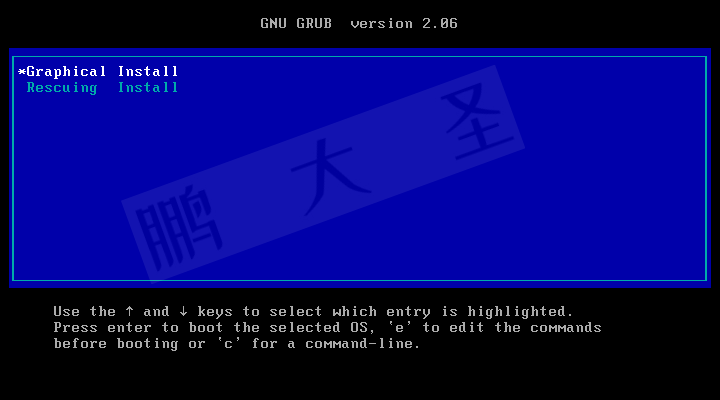
2.选择系统盘

3.设置分区大小
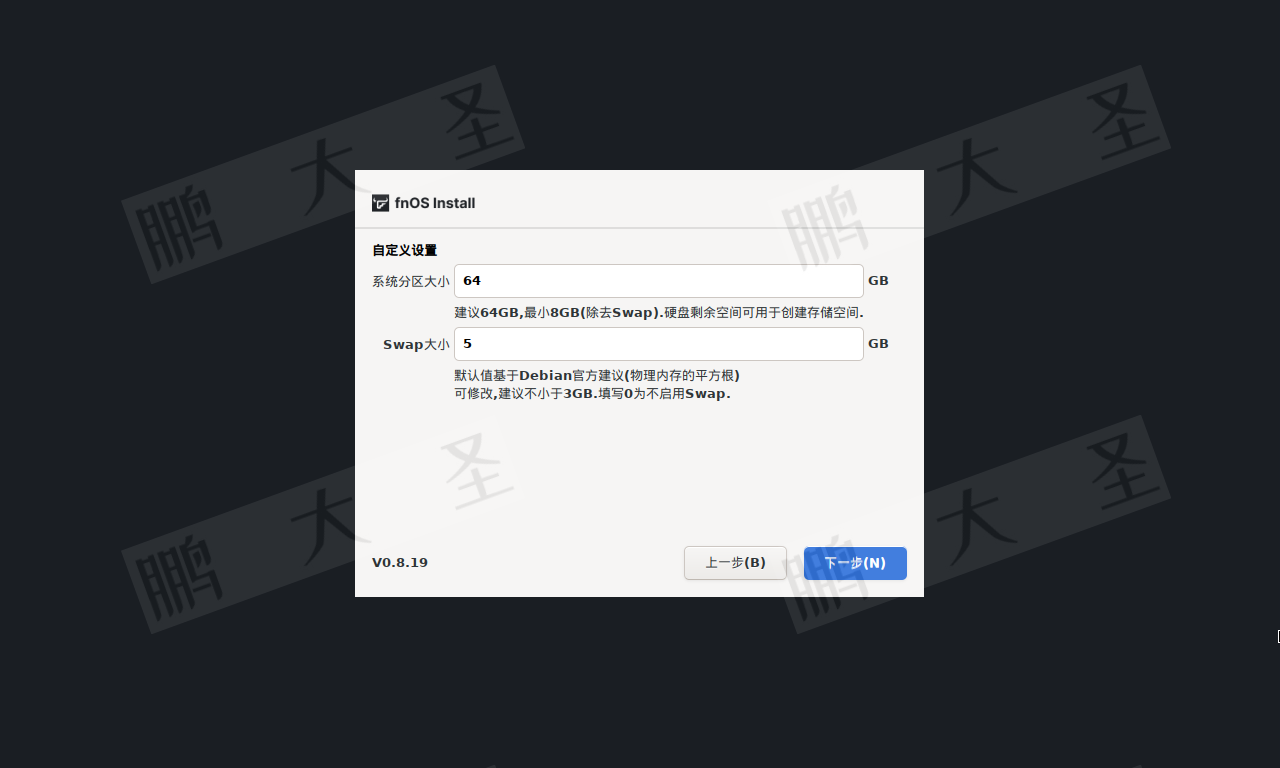
4.格式化磁盘
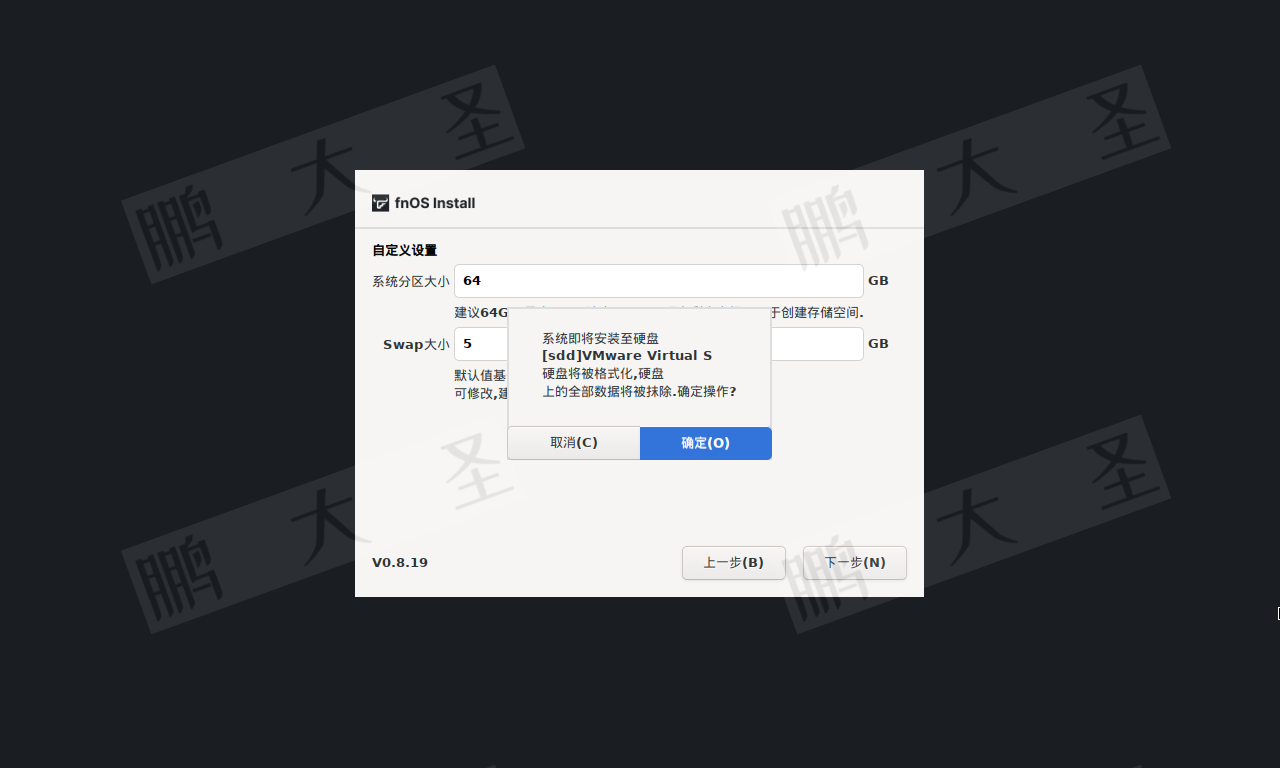
5.系统安装中
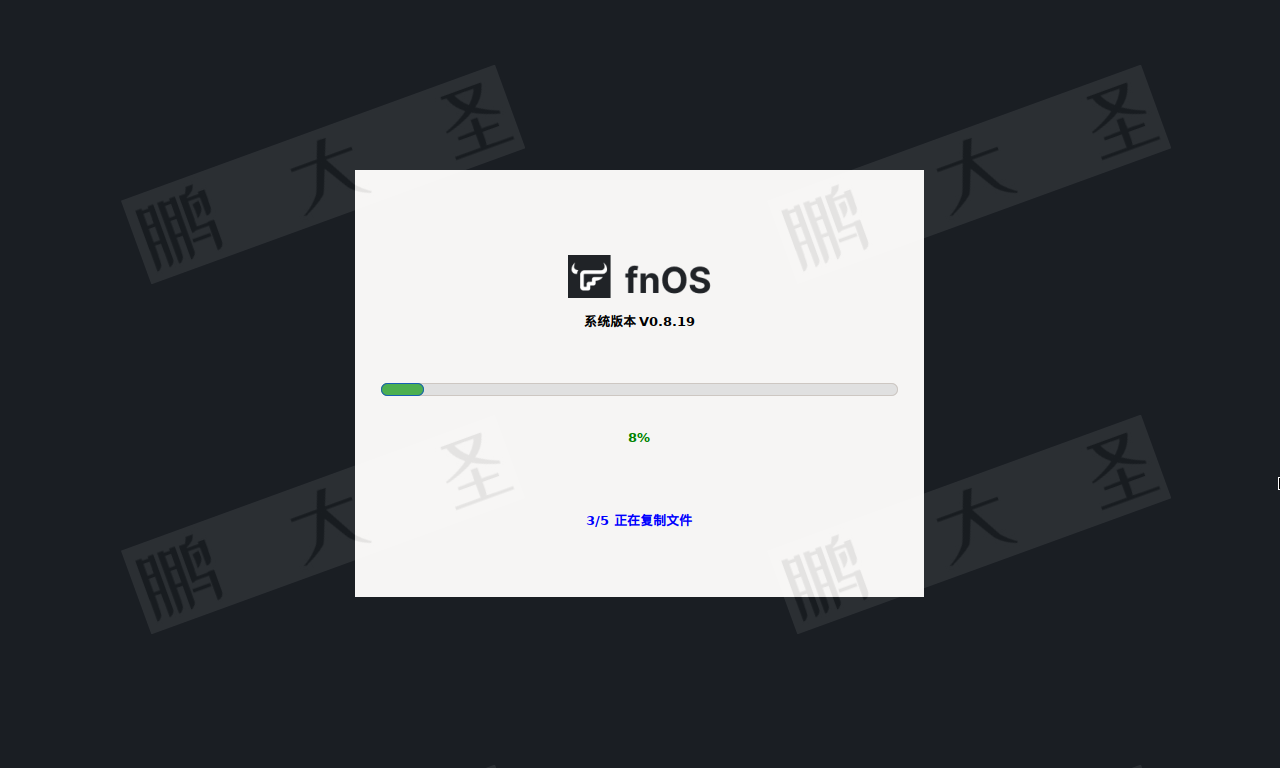
6.系统安装完成
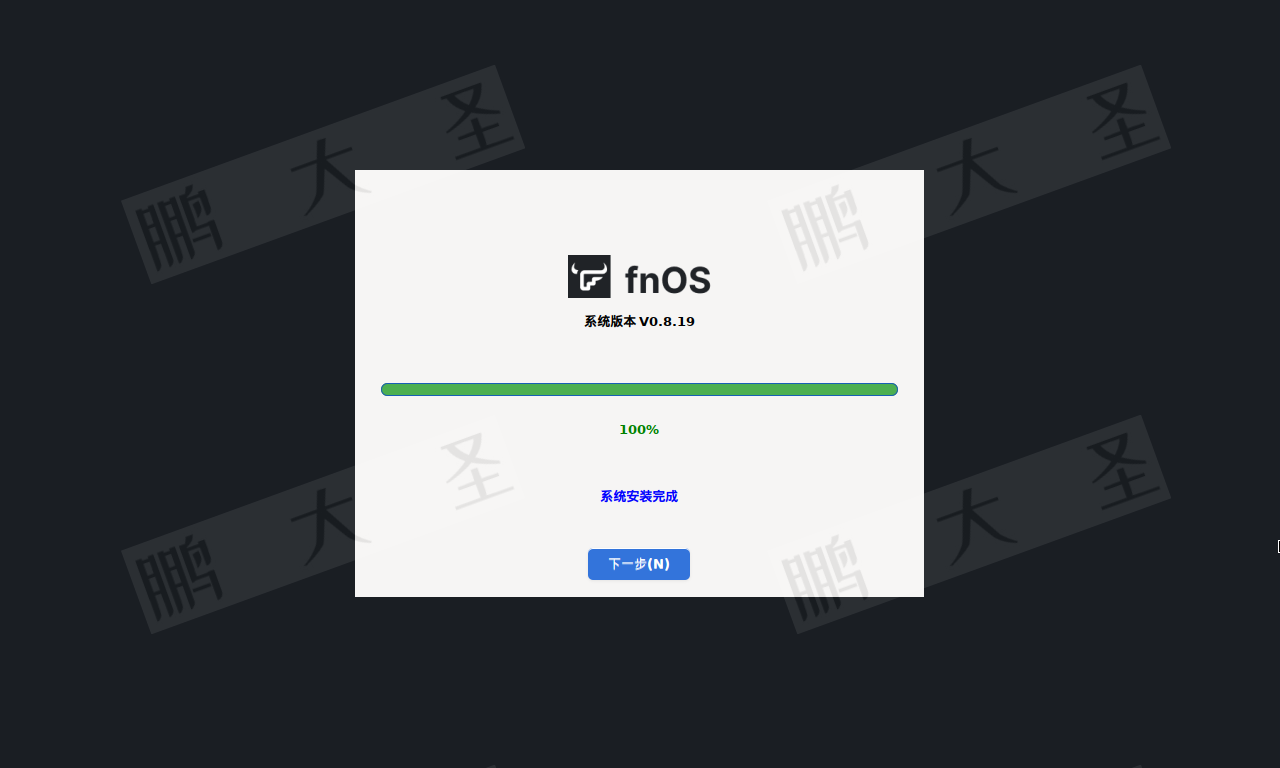
7.设置网络
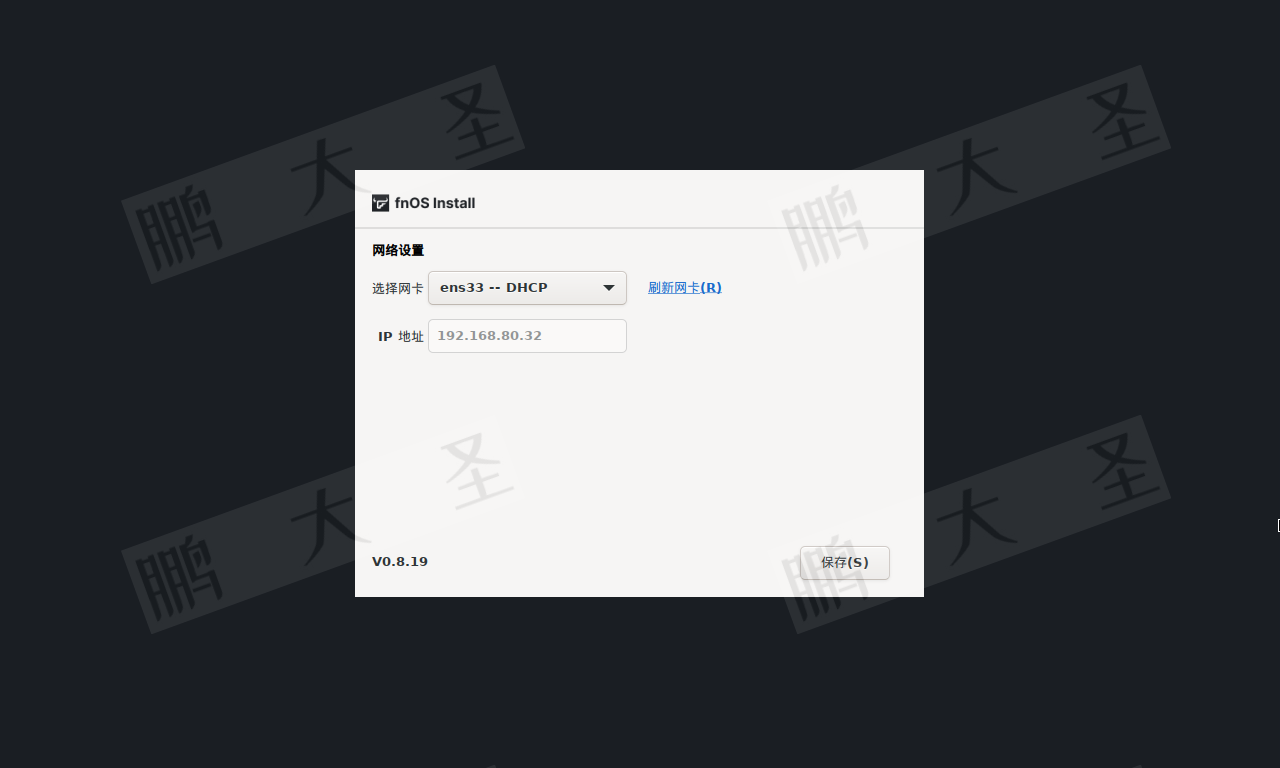
8.保存网络

9.配置完成
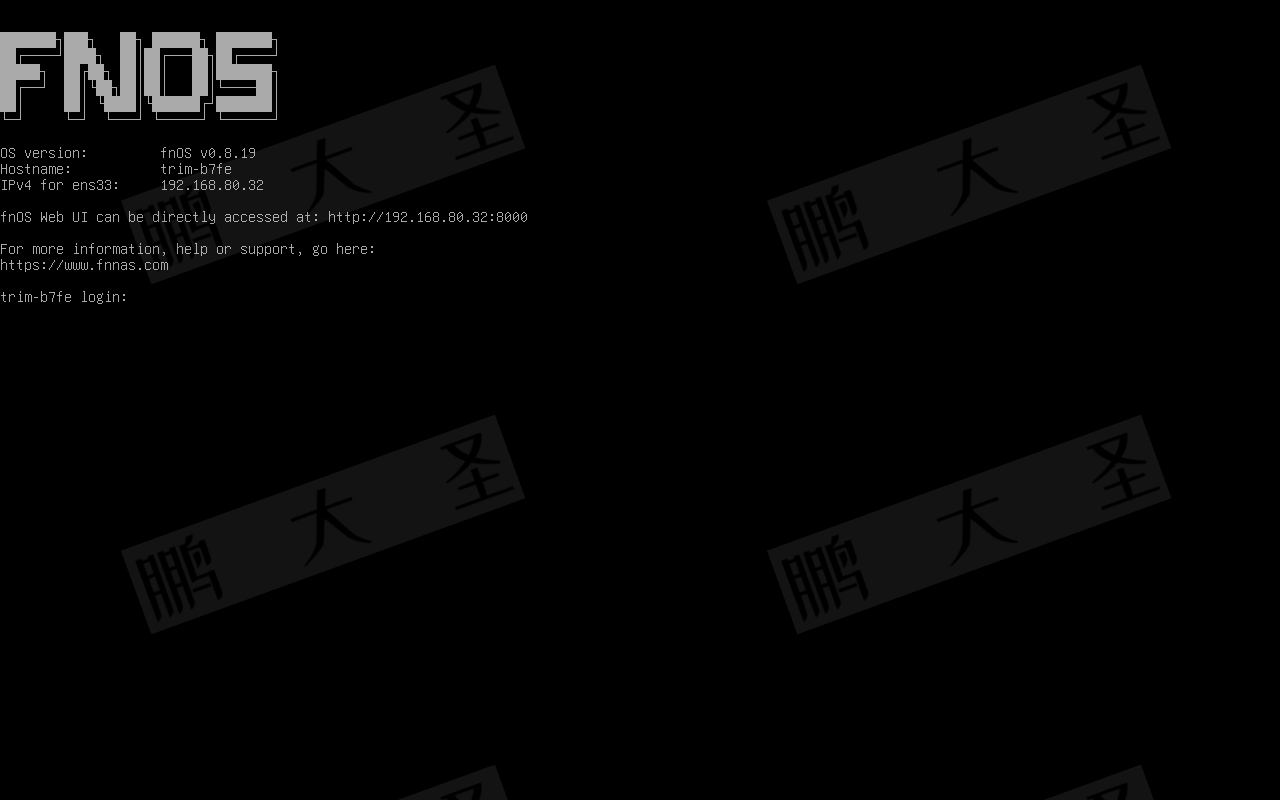
10.浏览器打开
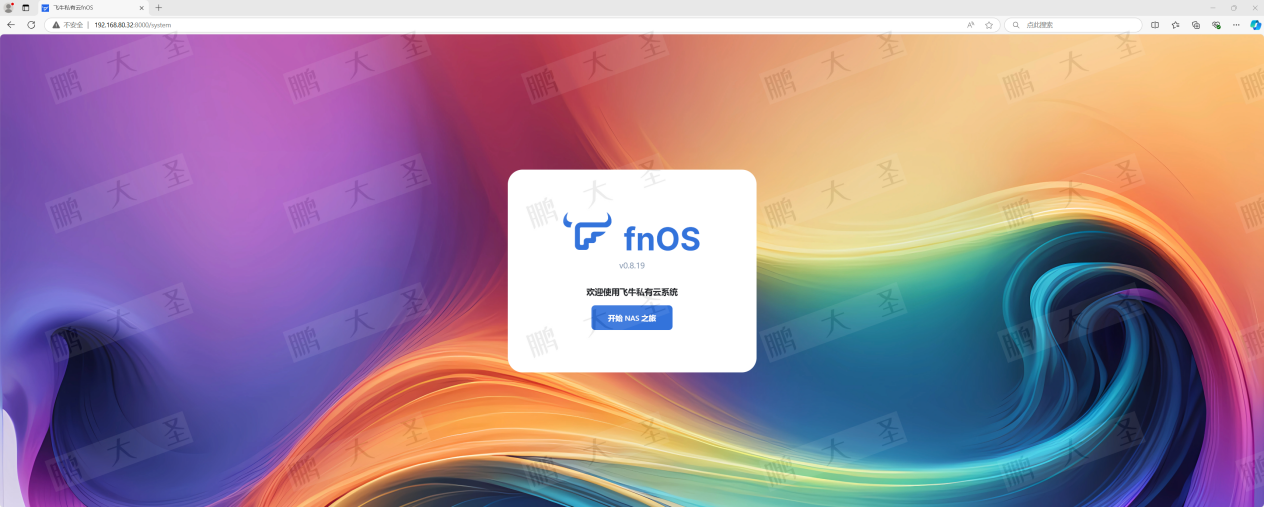
11.创建用户
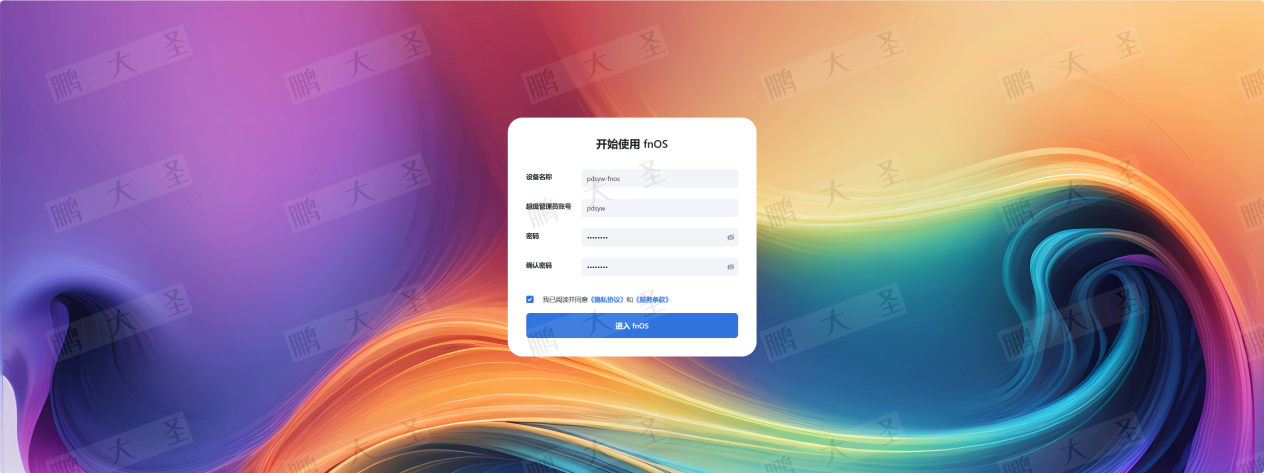
12.创建空间
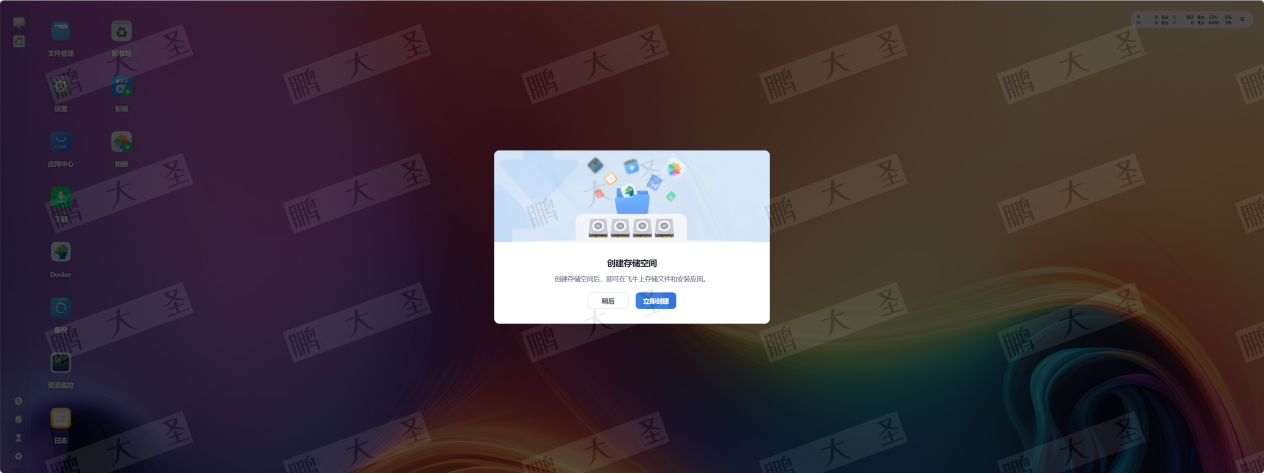
13.创建存储空间

14.选择数据盘
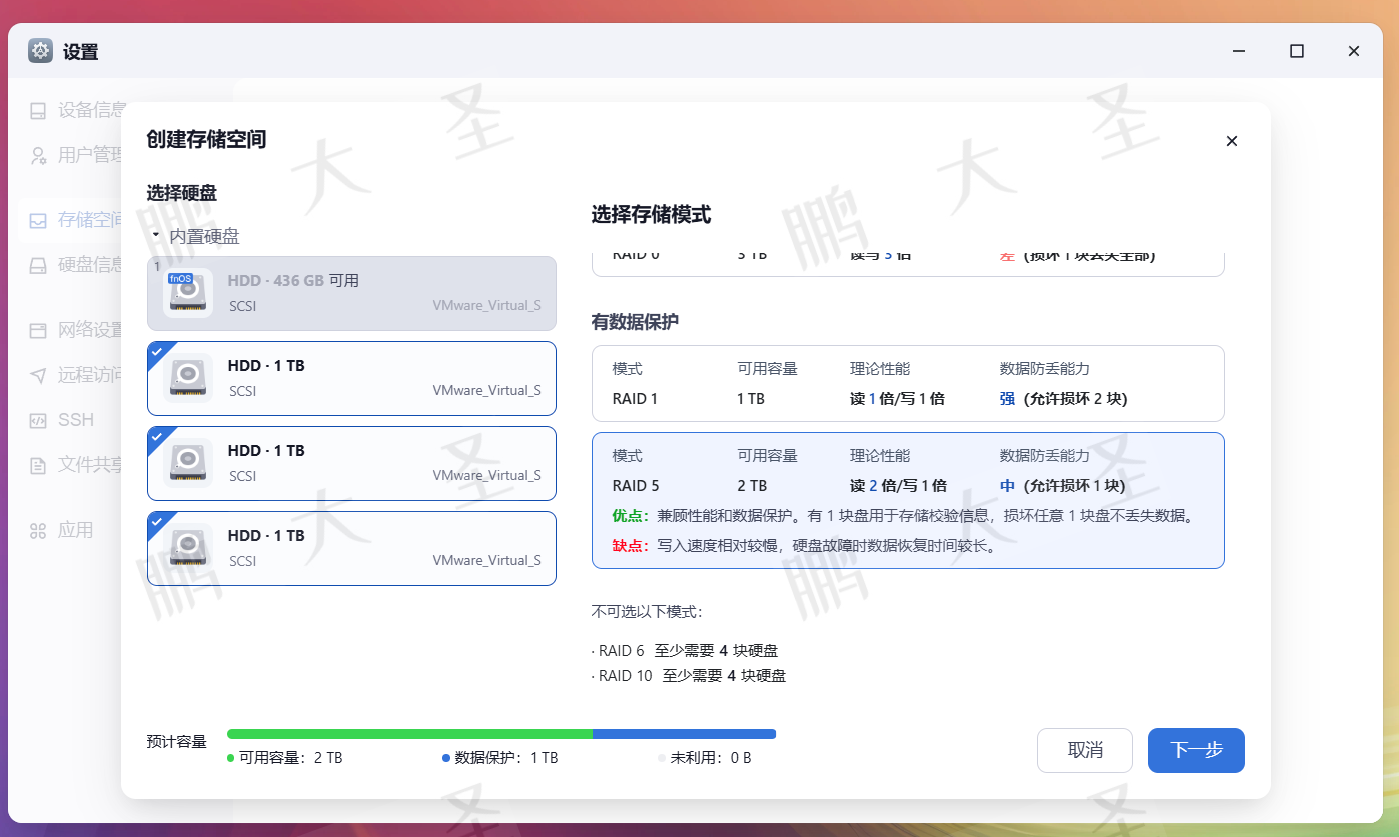
15.选择用户
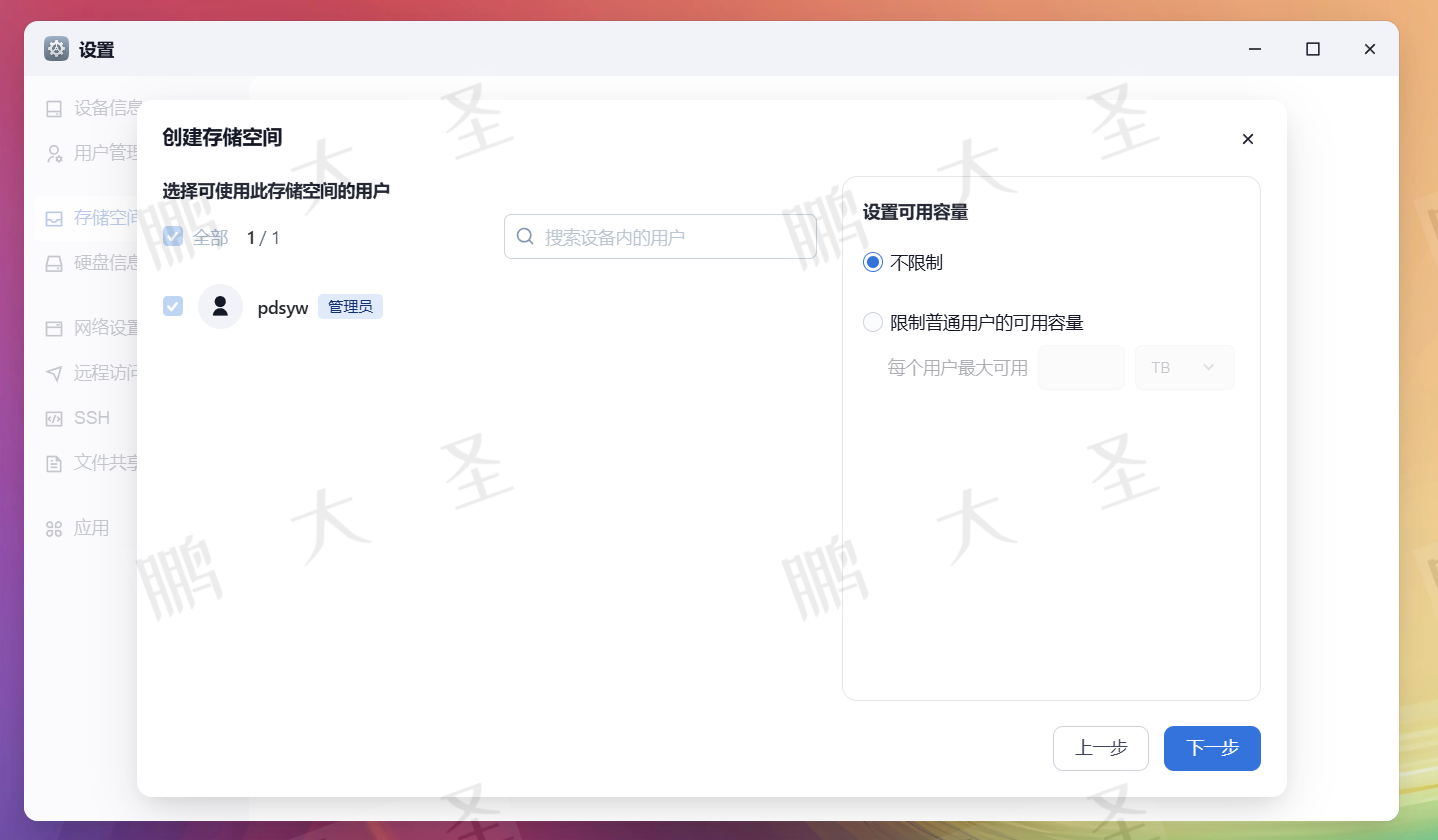
16.存储空间描述
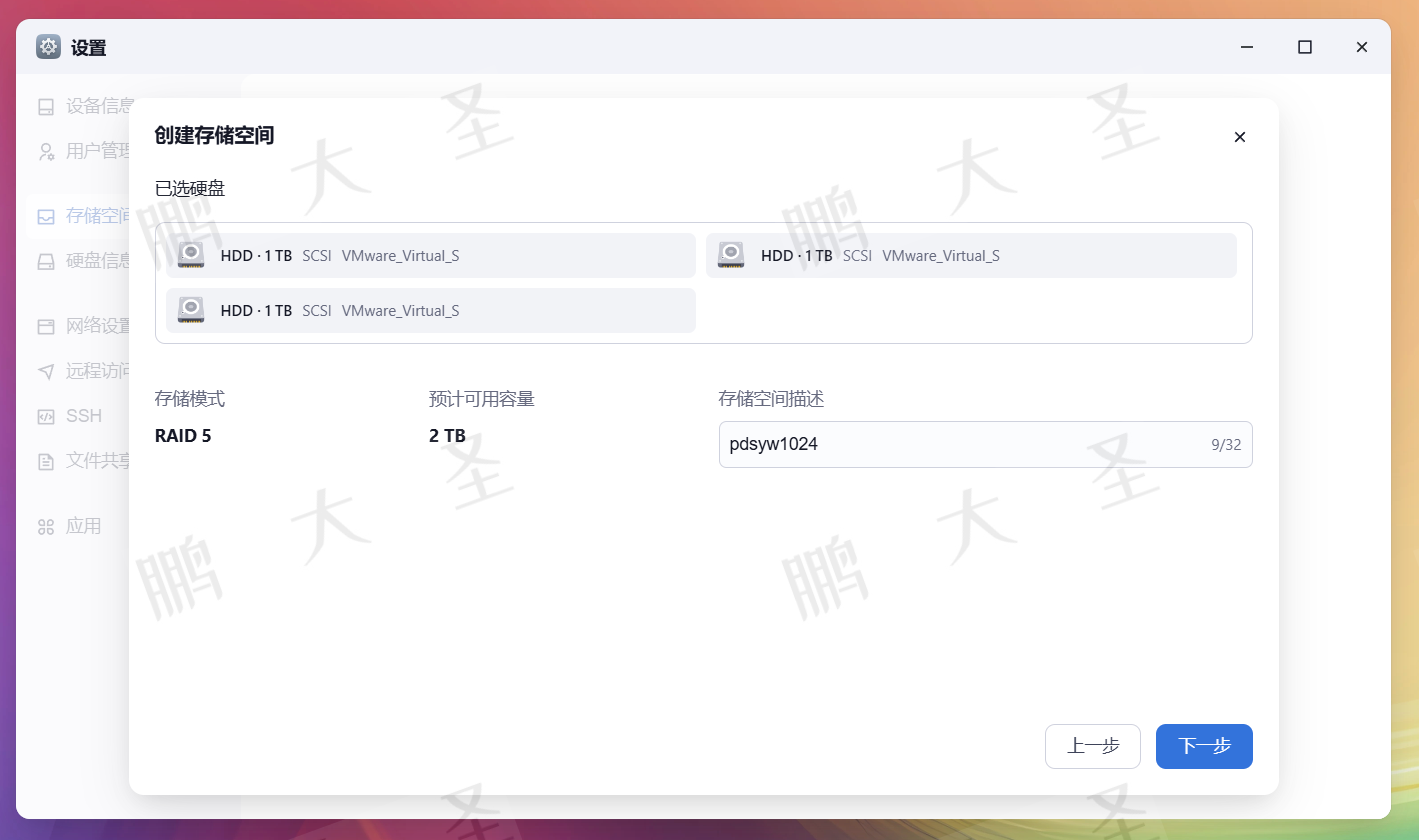
17.启动格式化
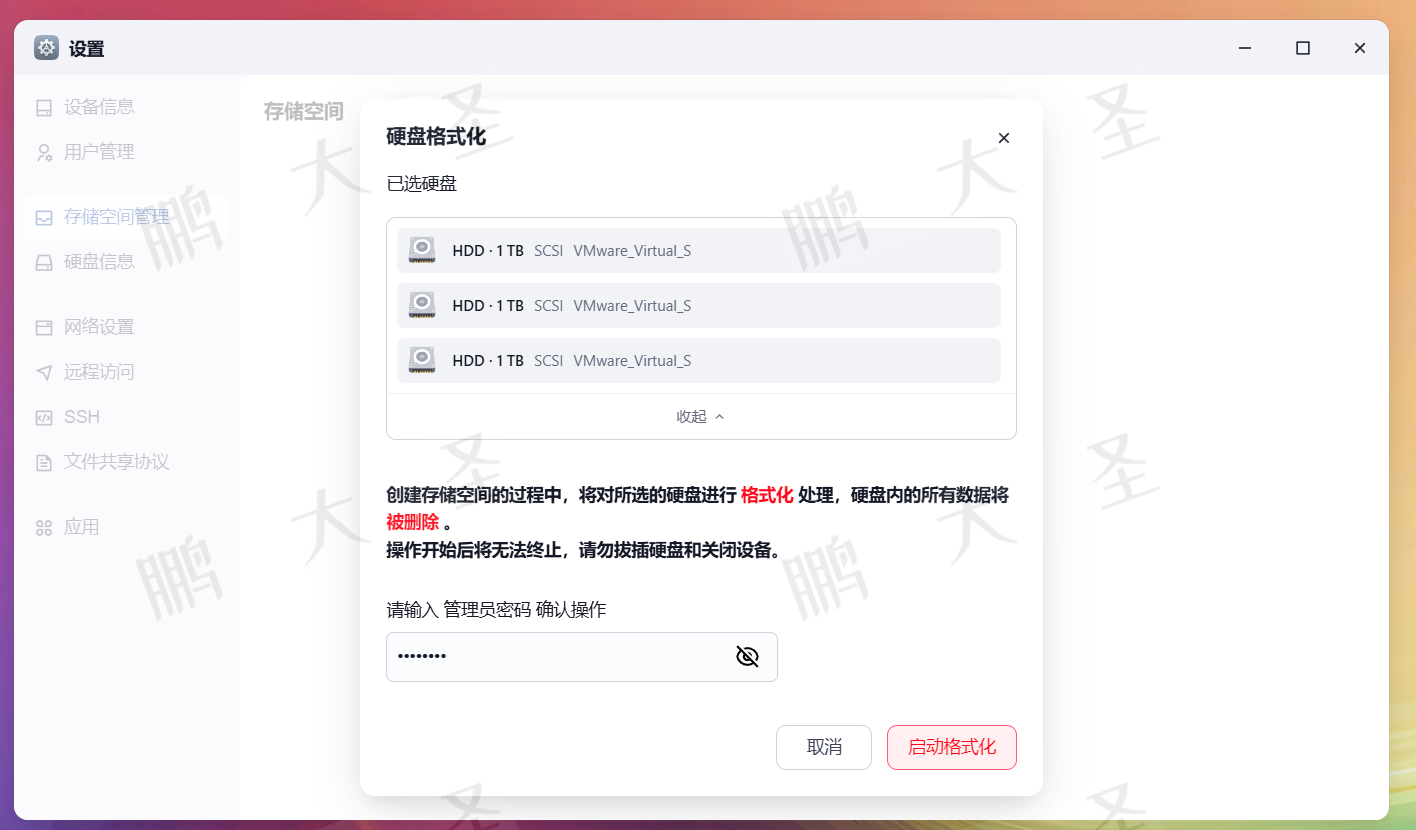
18.创建存储空间中
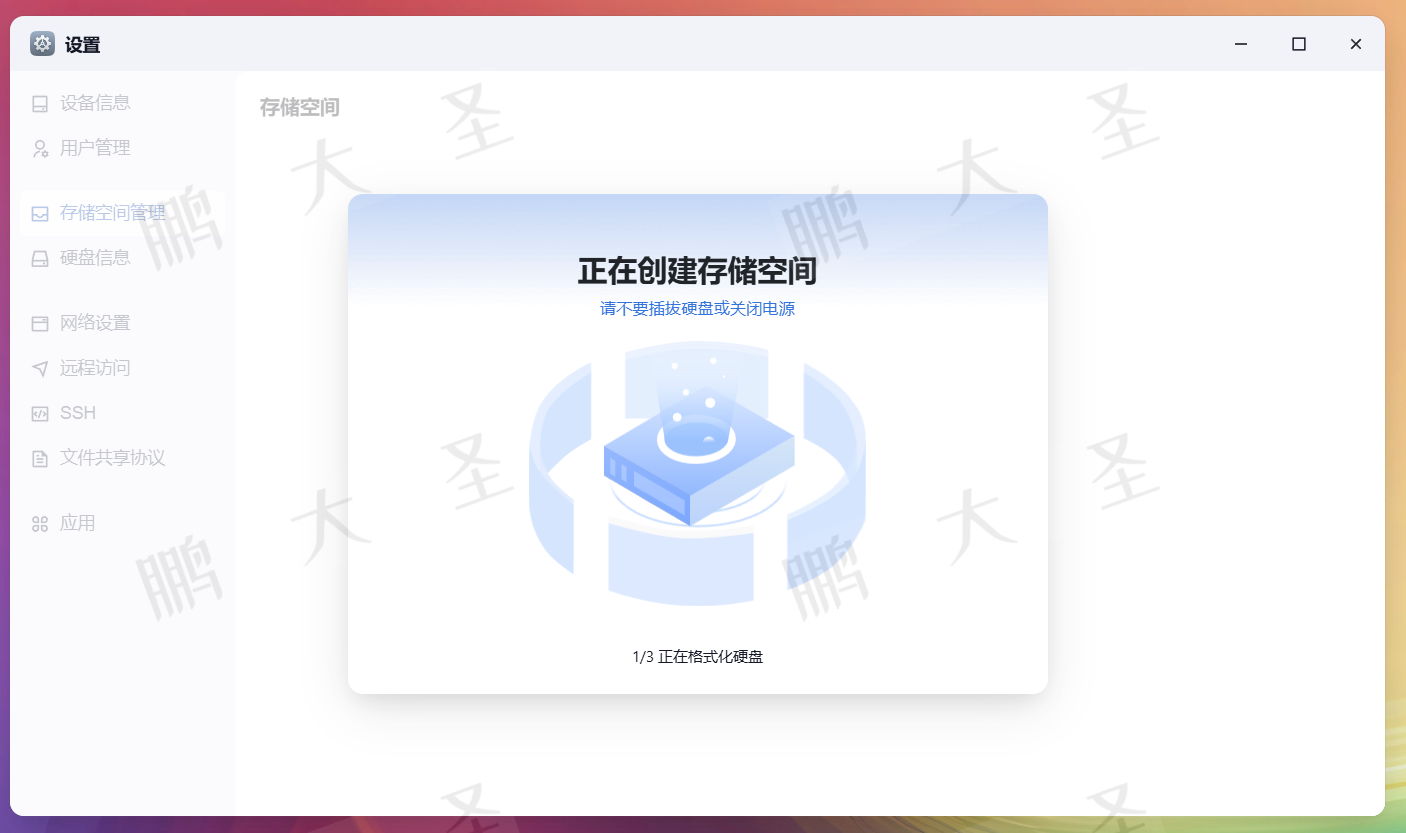
19.创建完成
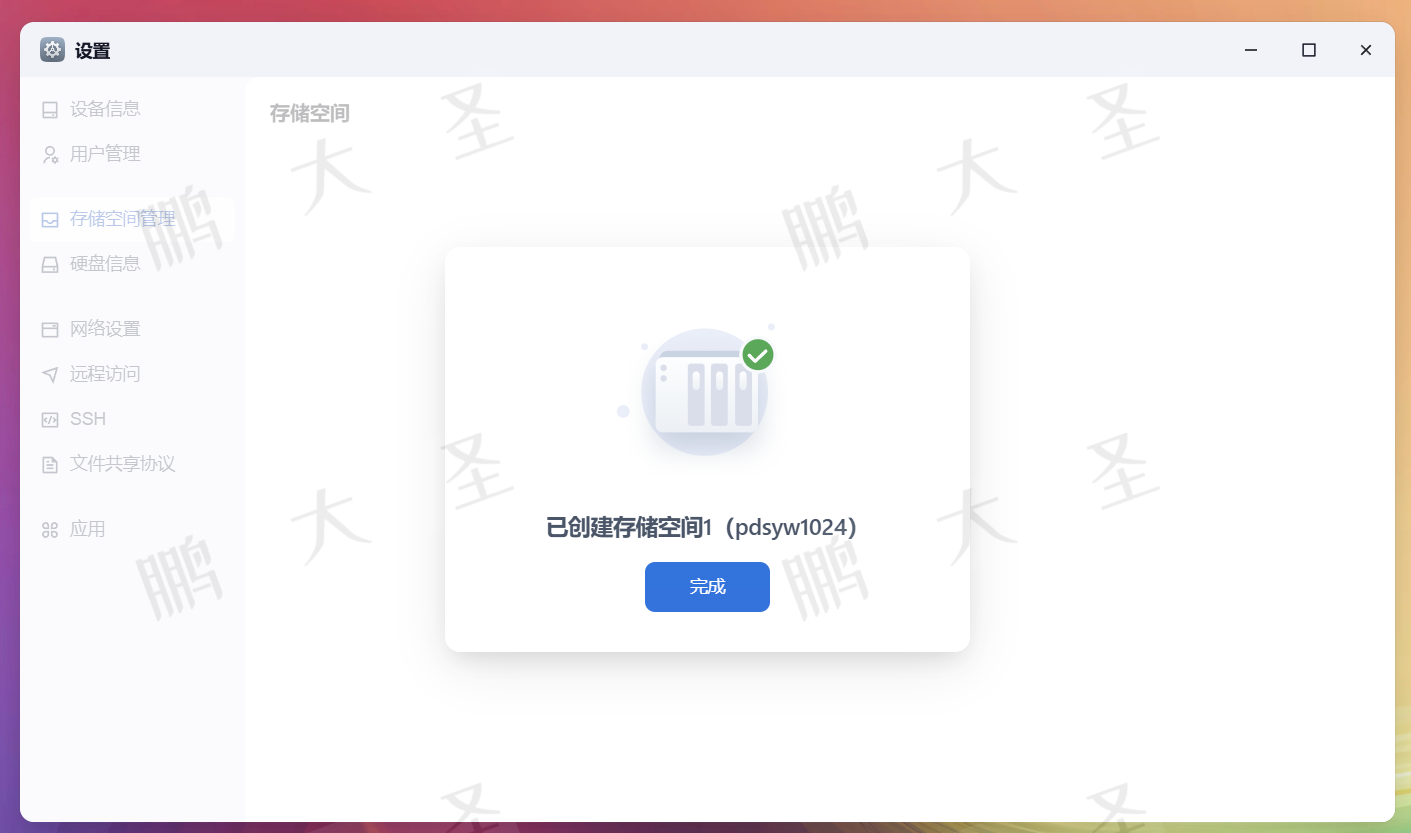
20.查看存储空间
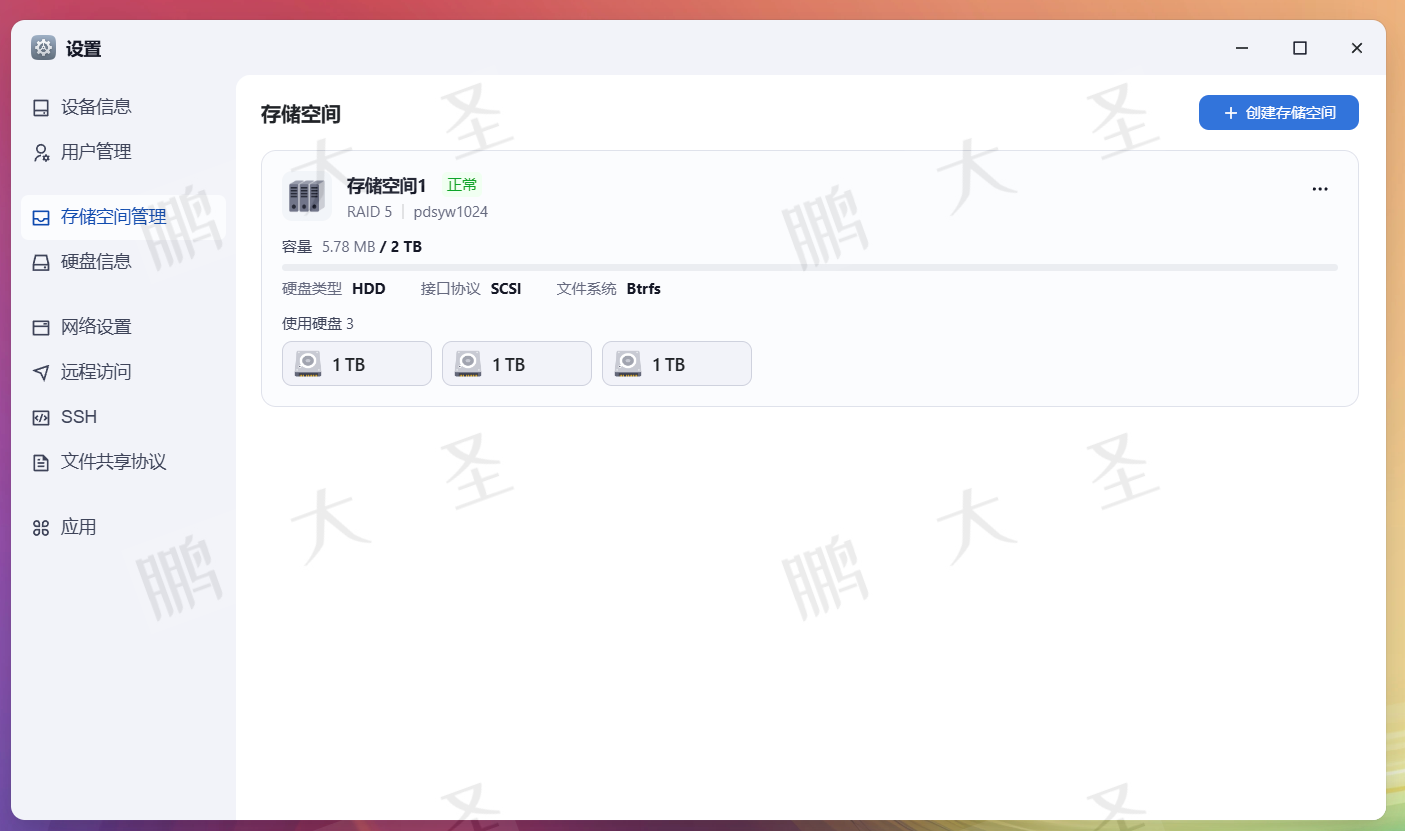
21.再次创建存储空间
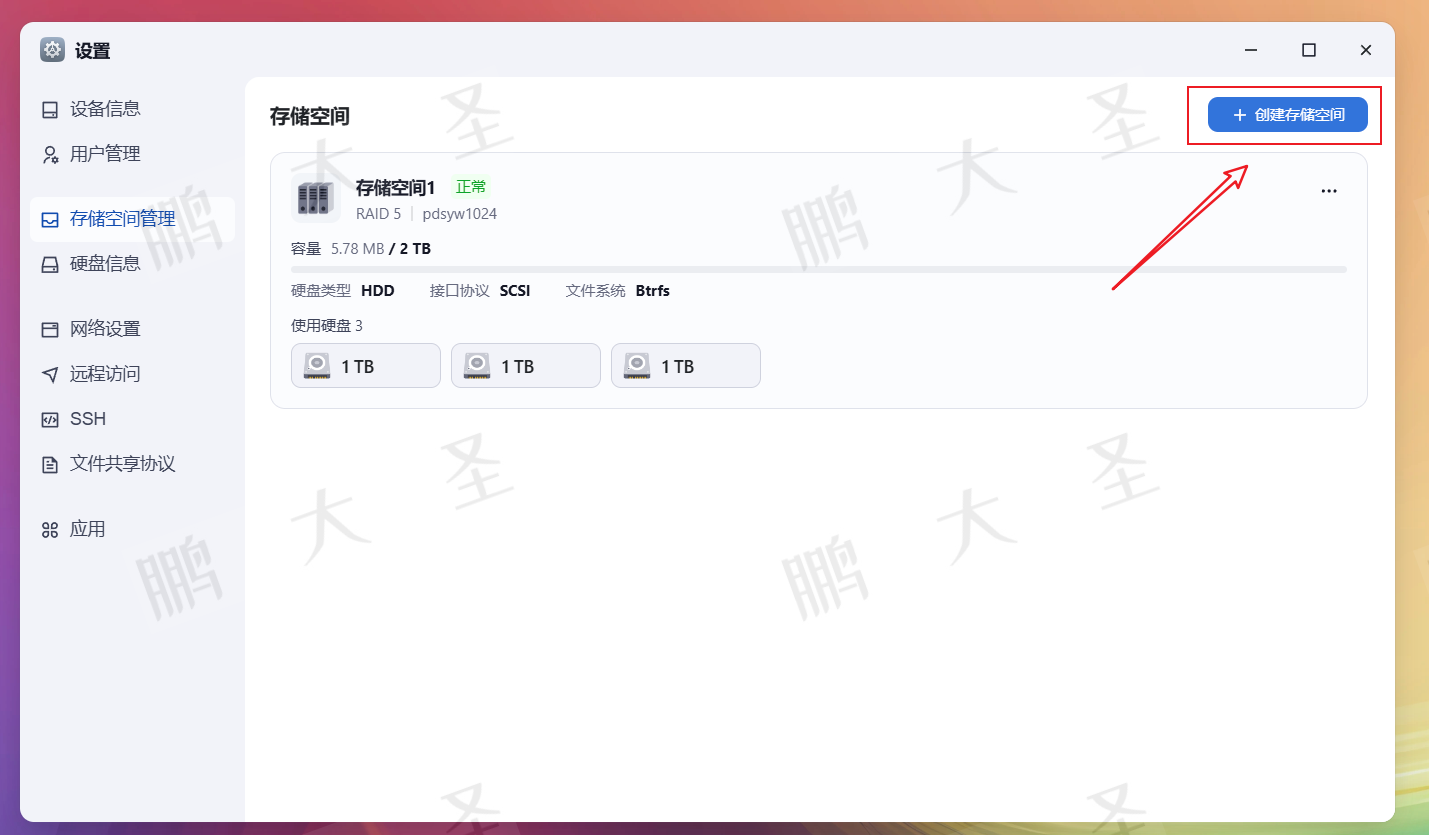
22.选择系统盘
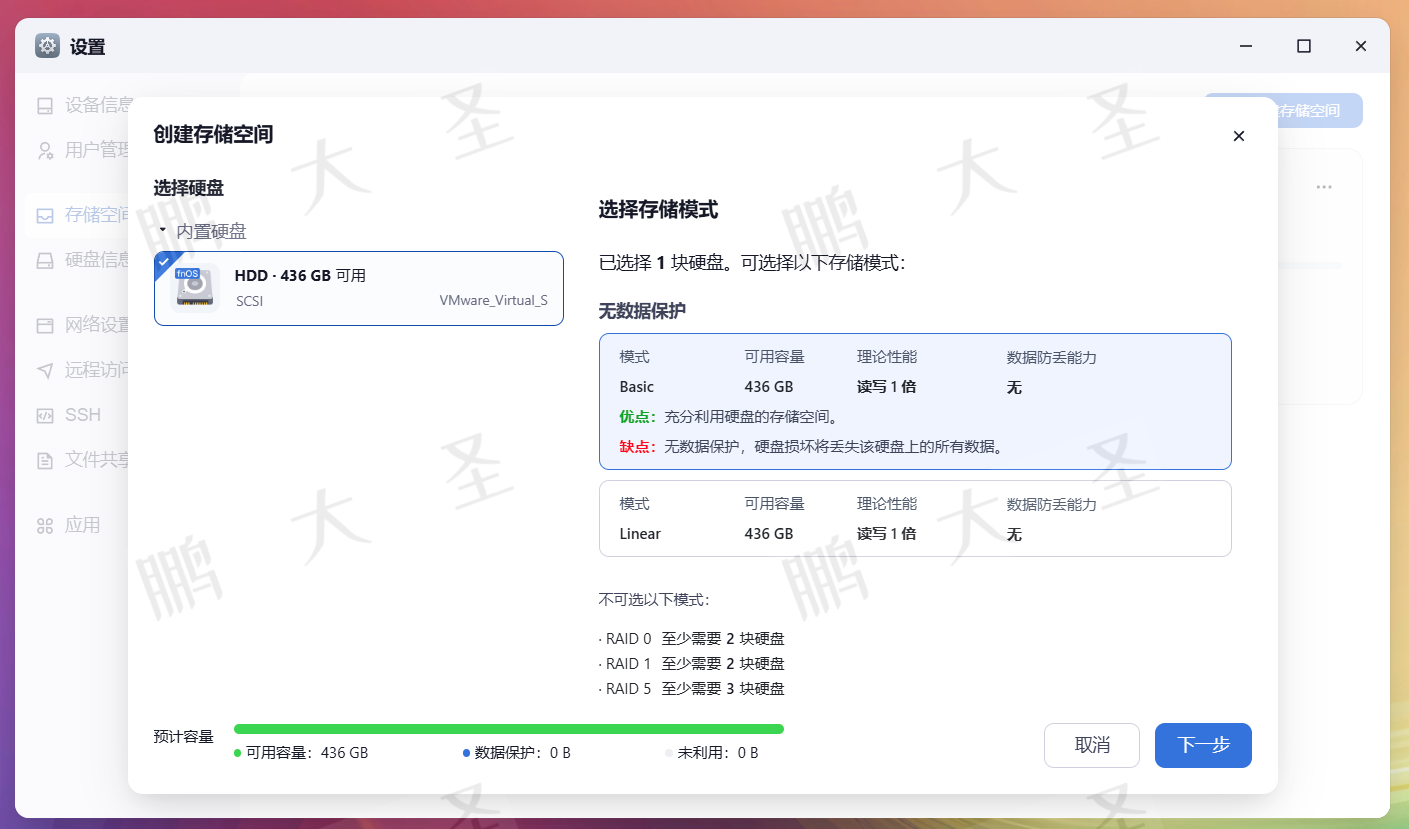
23.选择用户
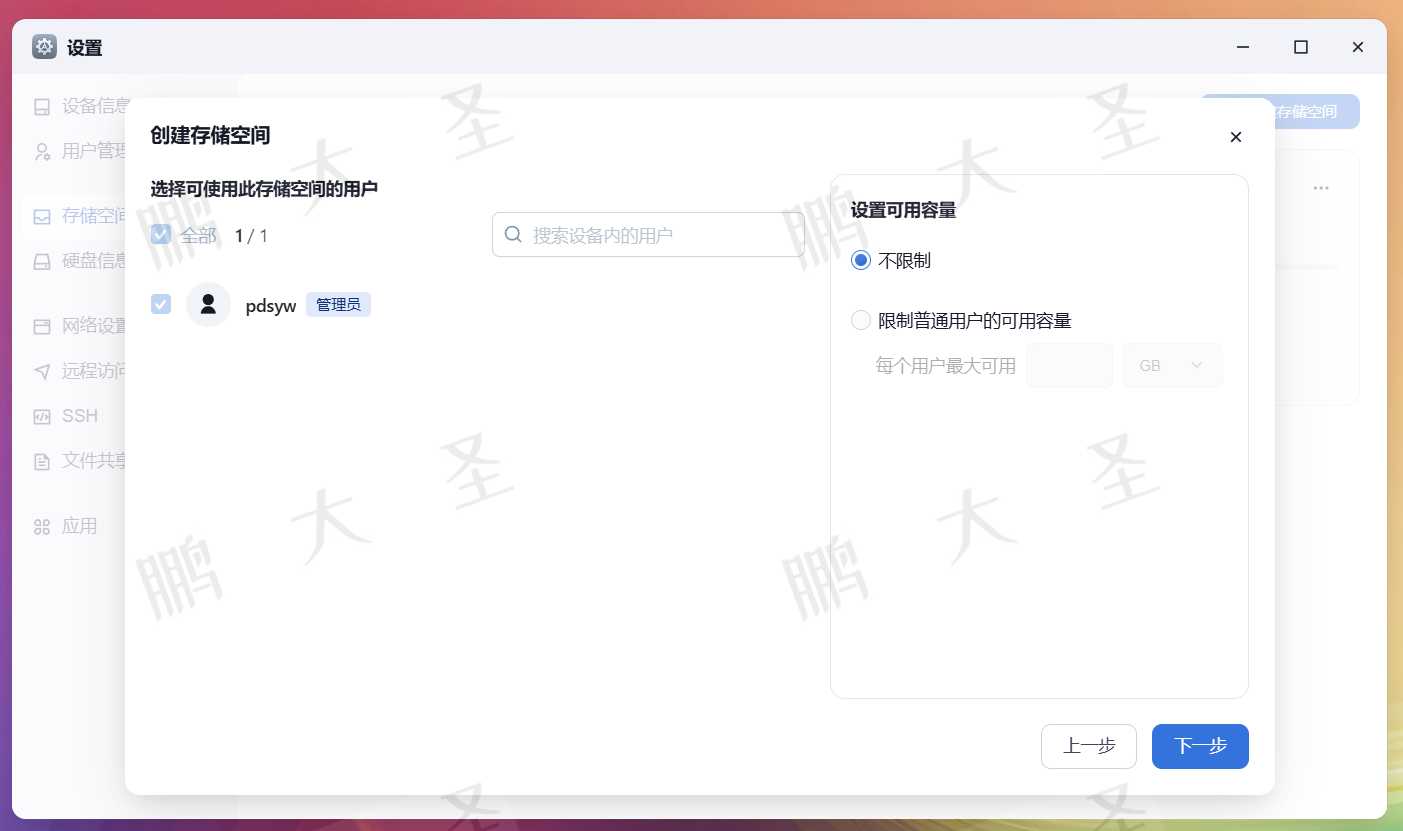
24.存储空间描述
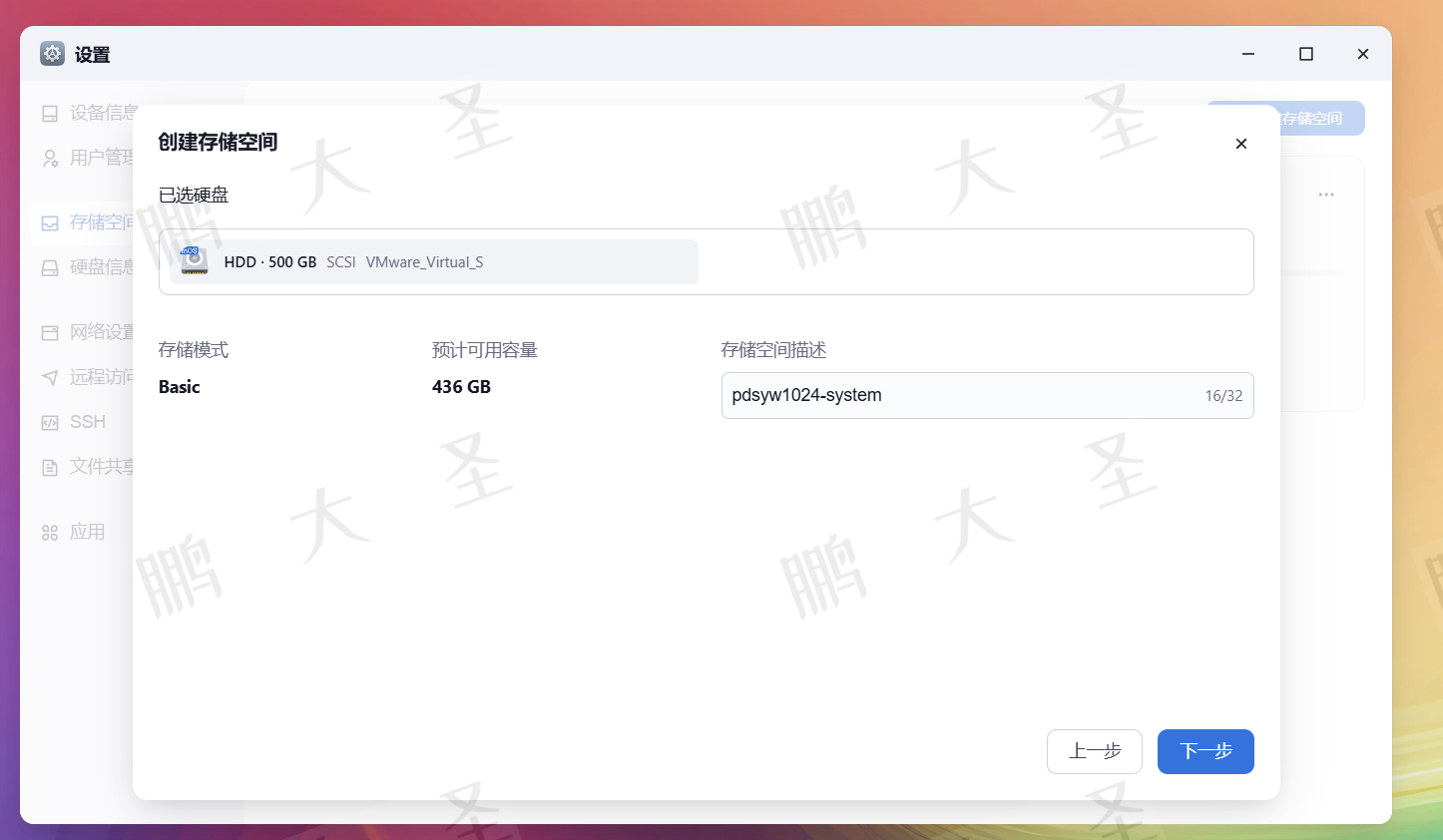
25.启动格式化
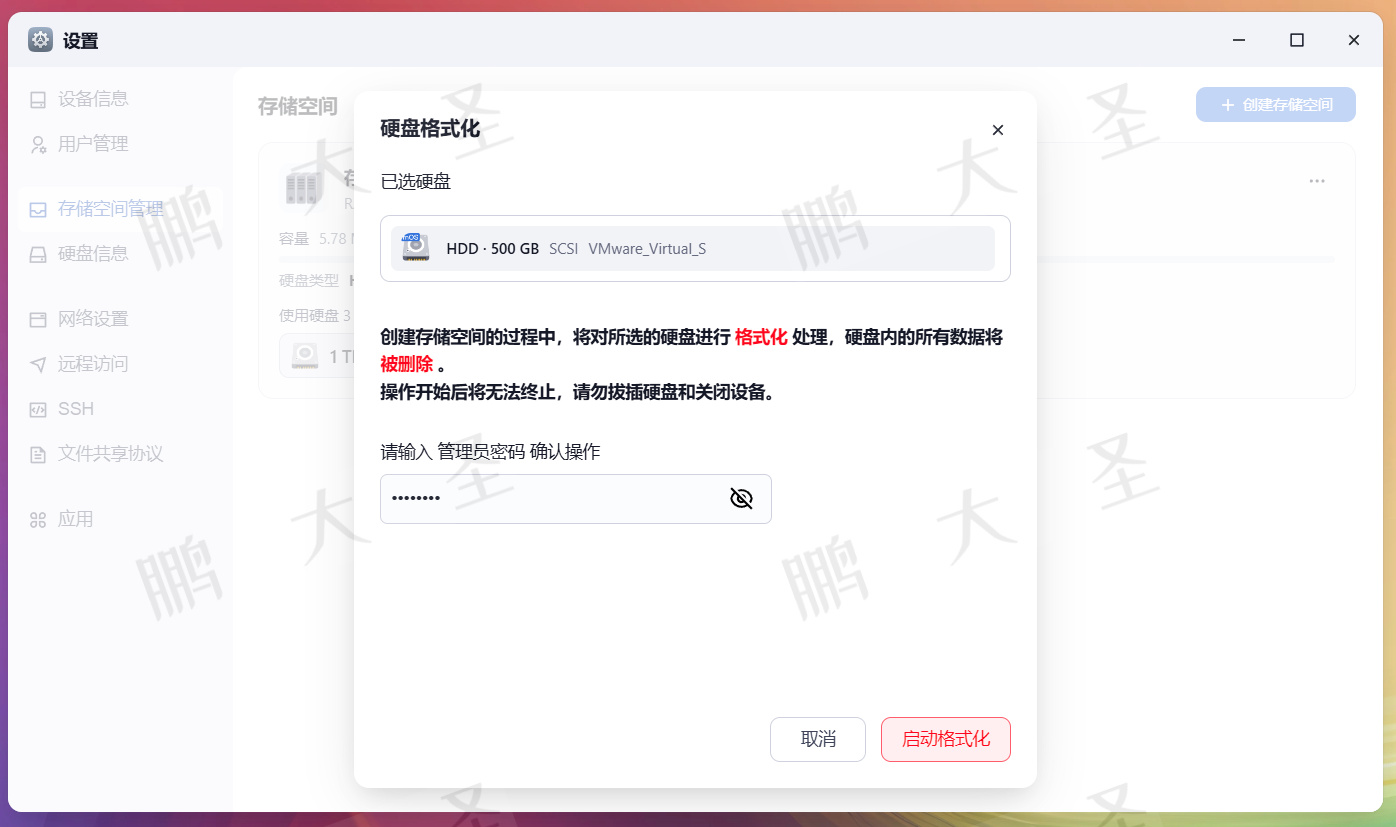
26.创建存储空间中
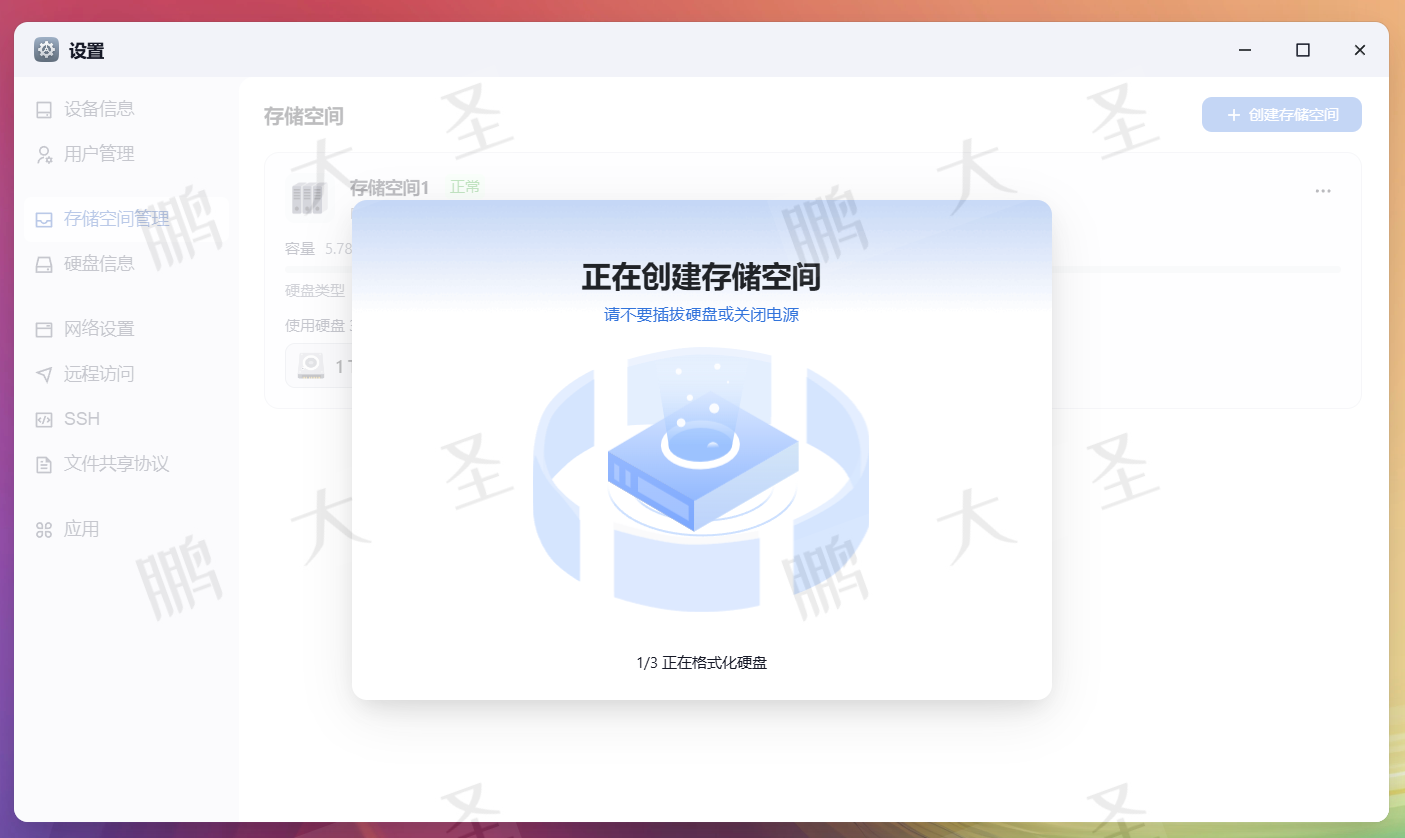
27.创建完成
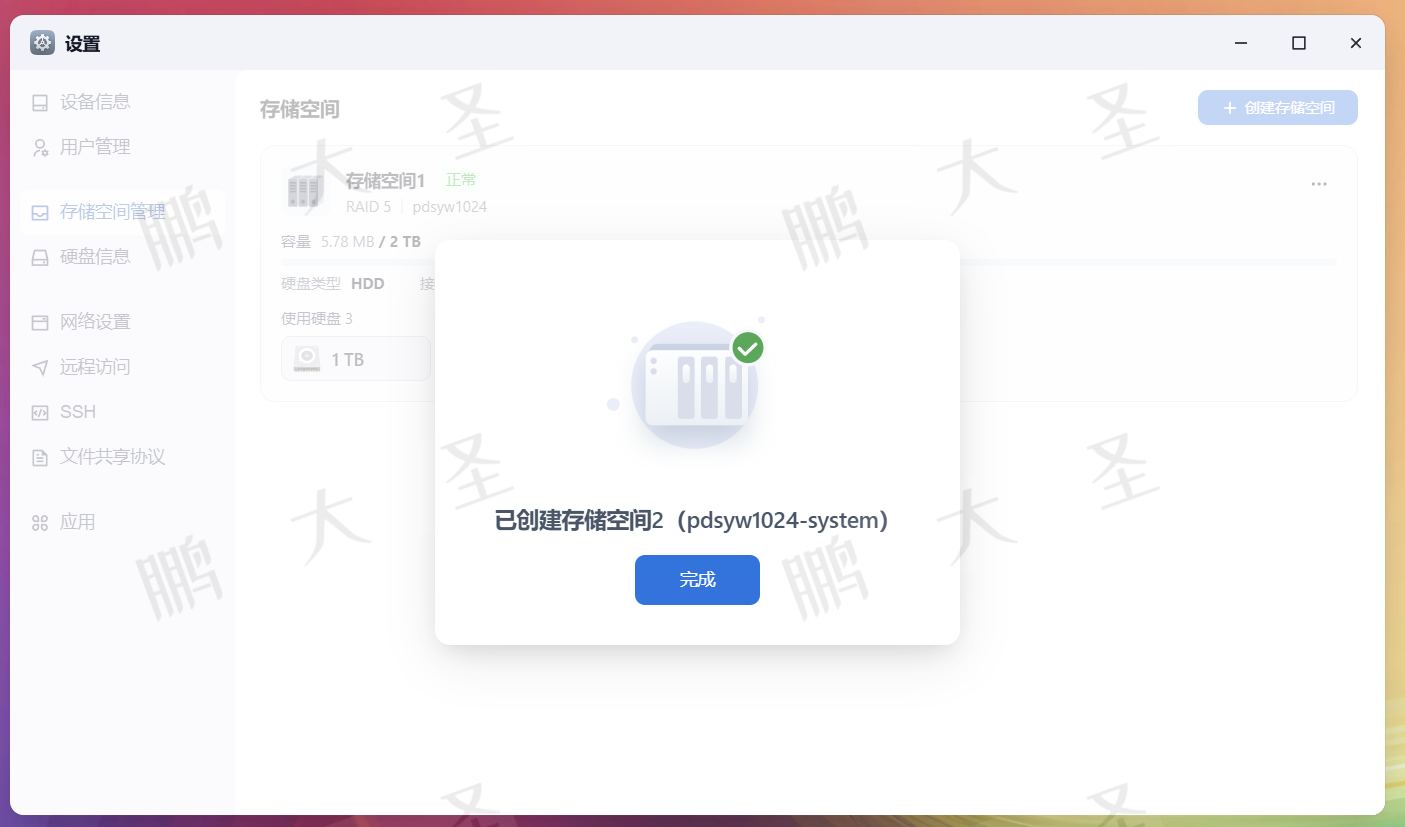
28.查看存储空间
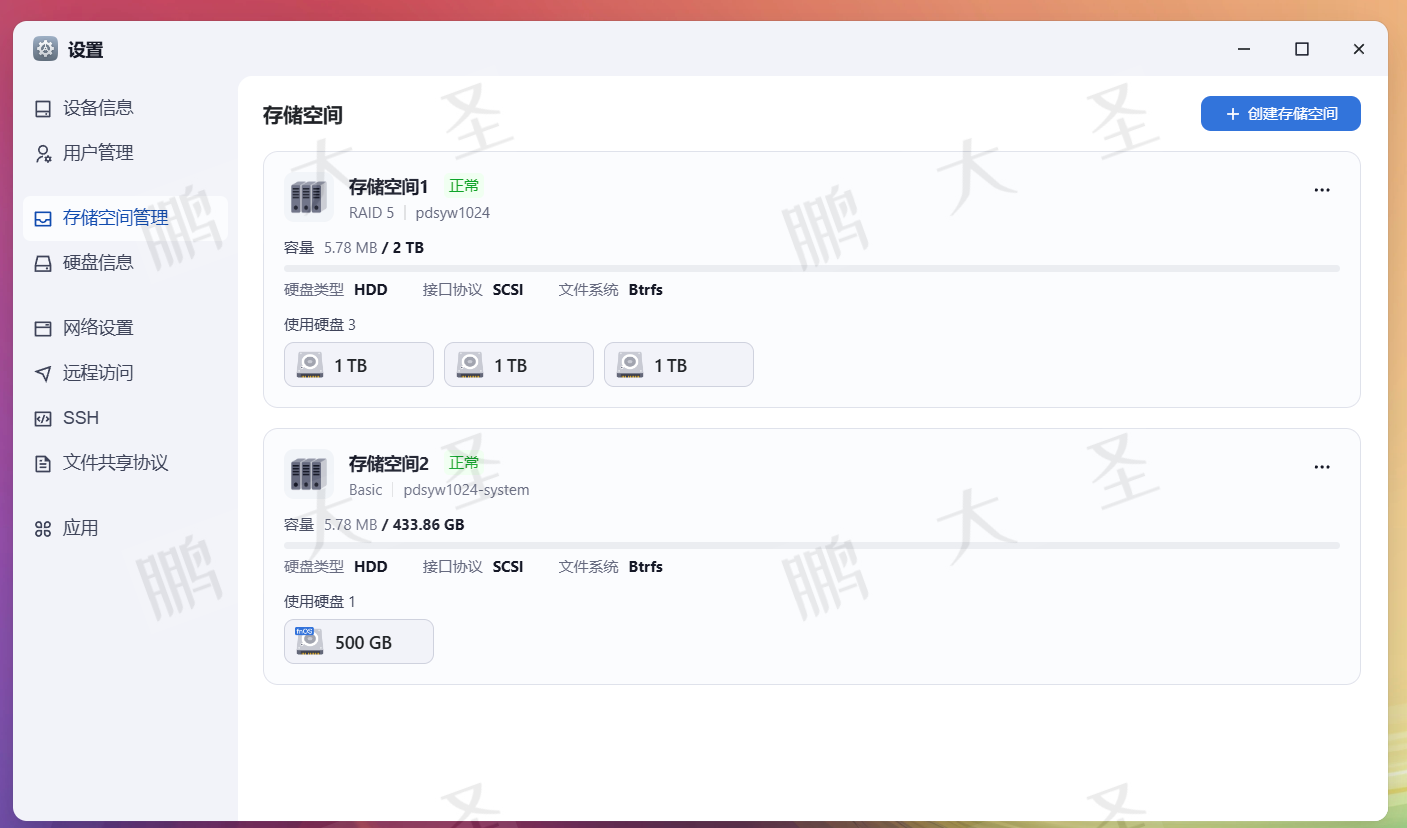
29.查看设备信息
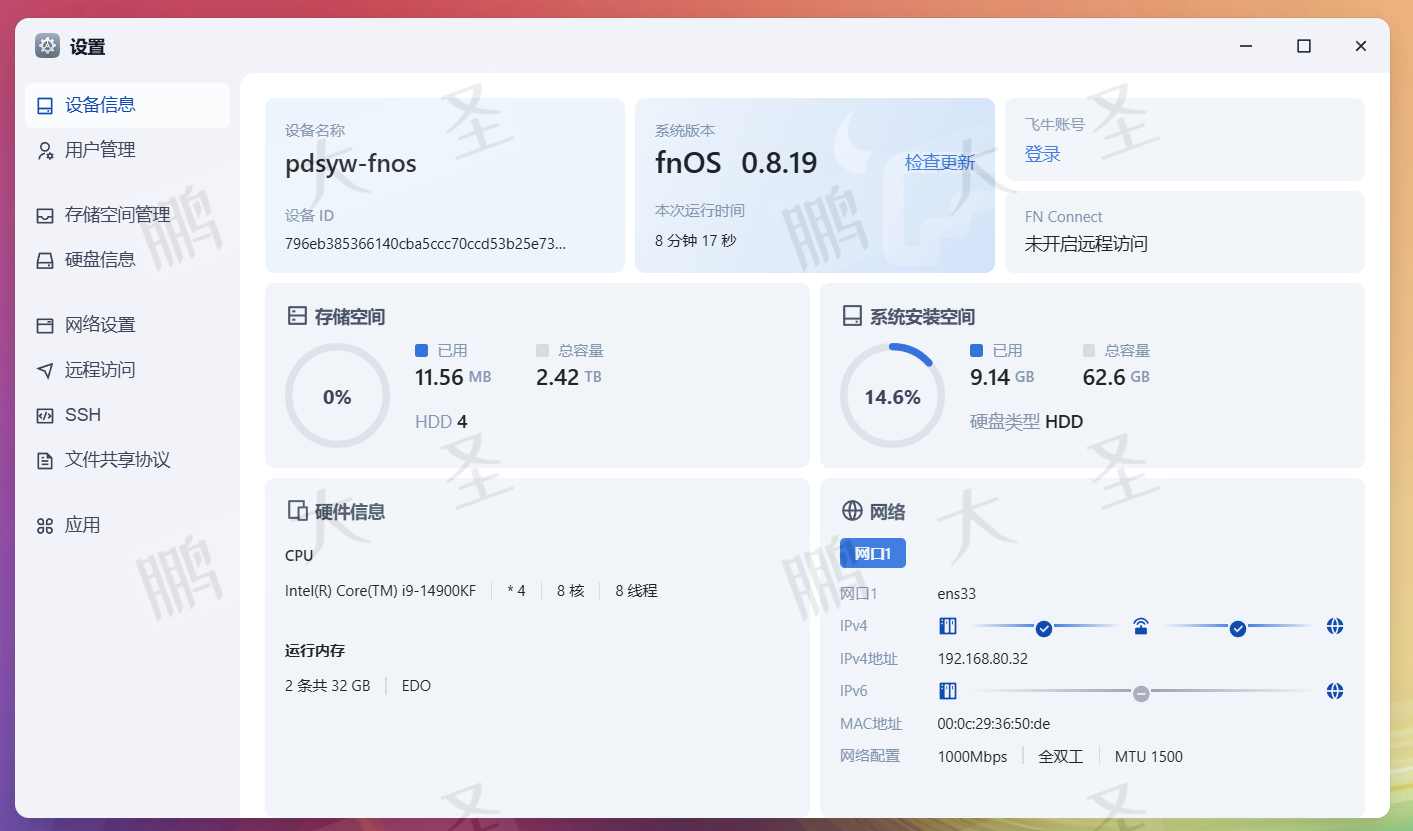
30.查看用户
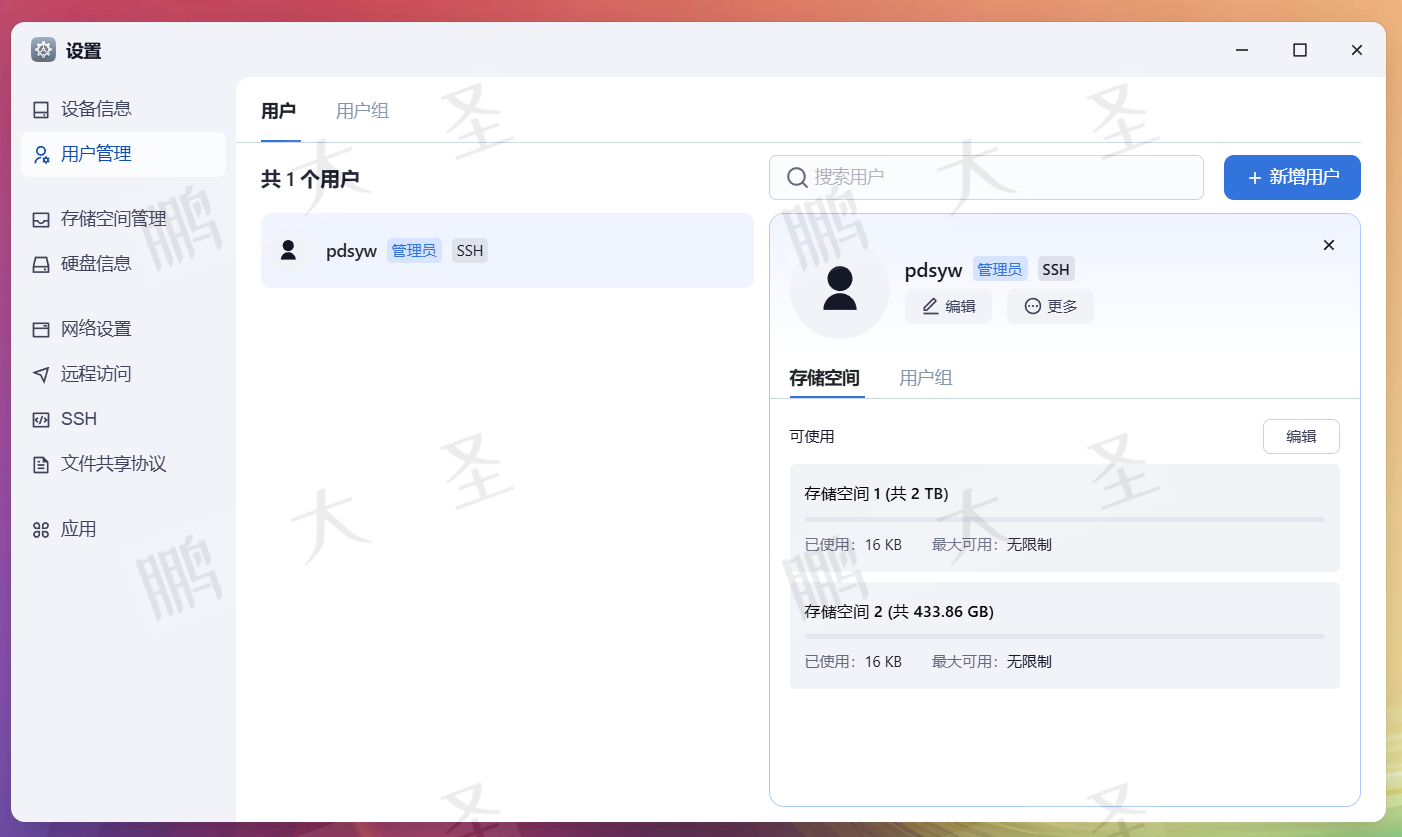
31.查看用户组
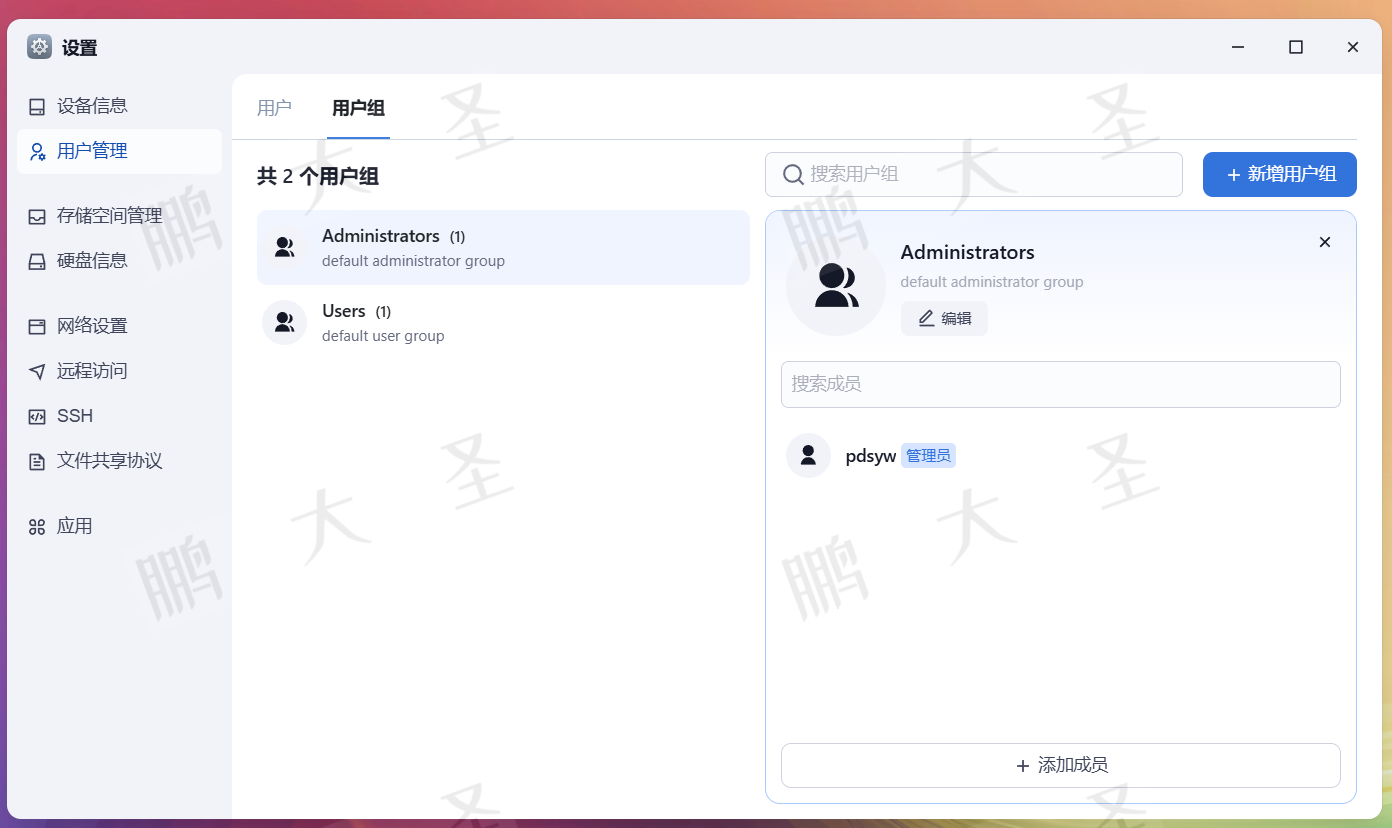
32.存储空间管理
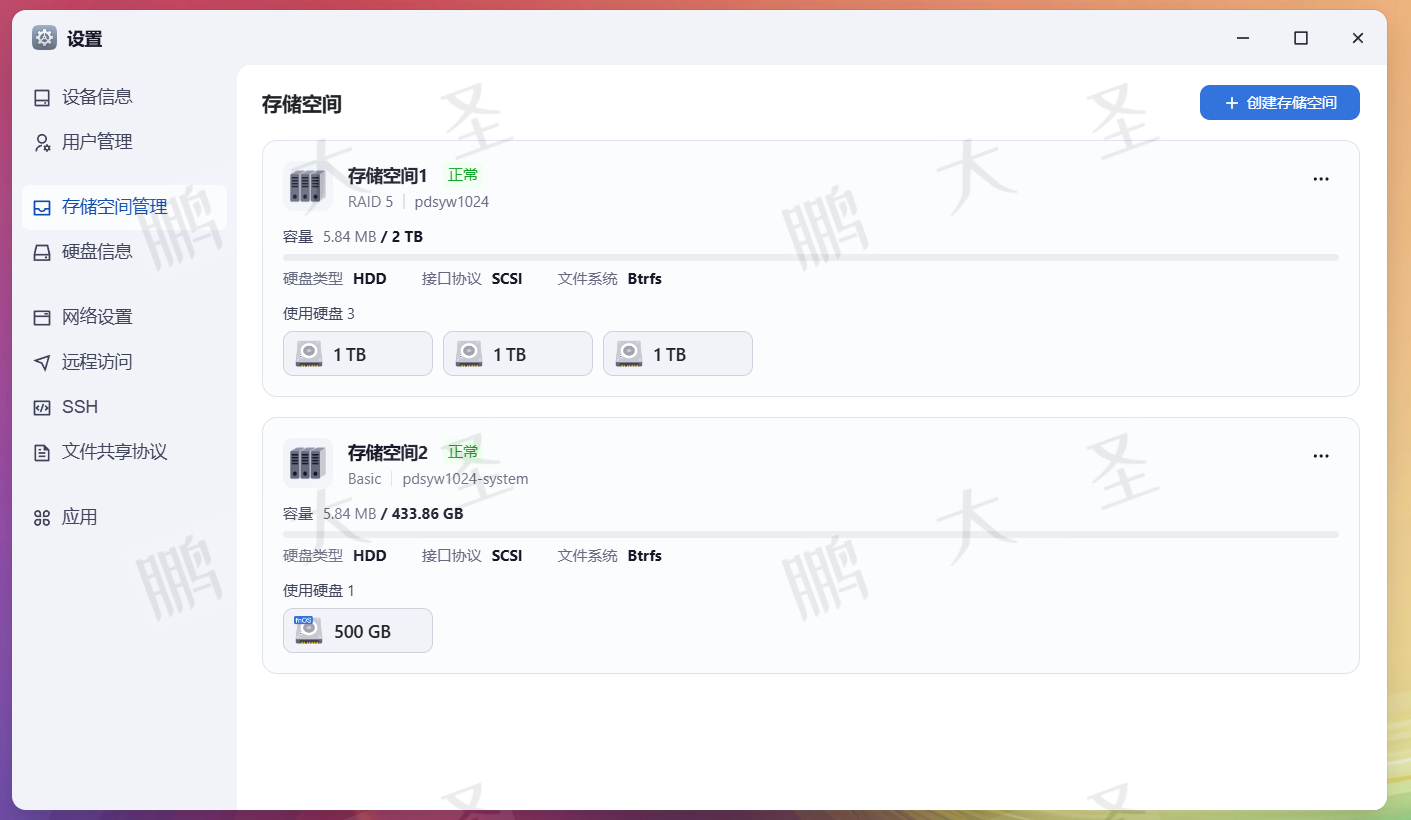
33.磁盘信息
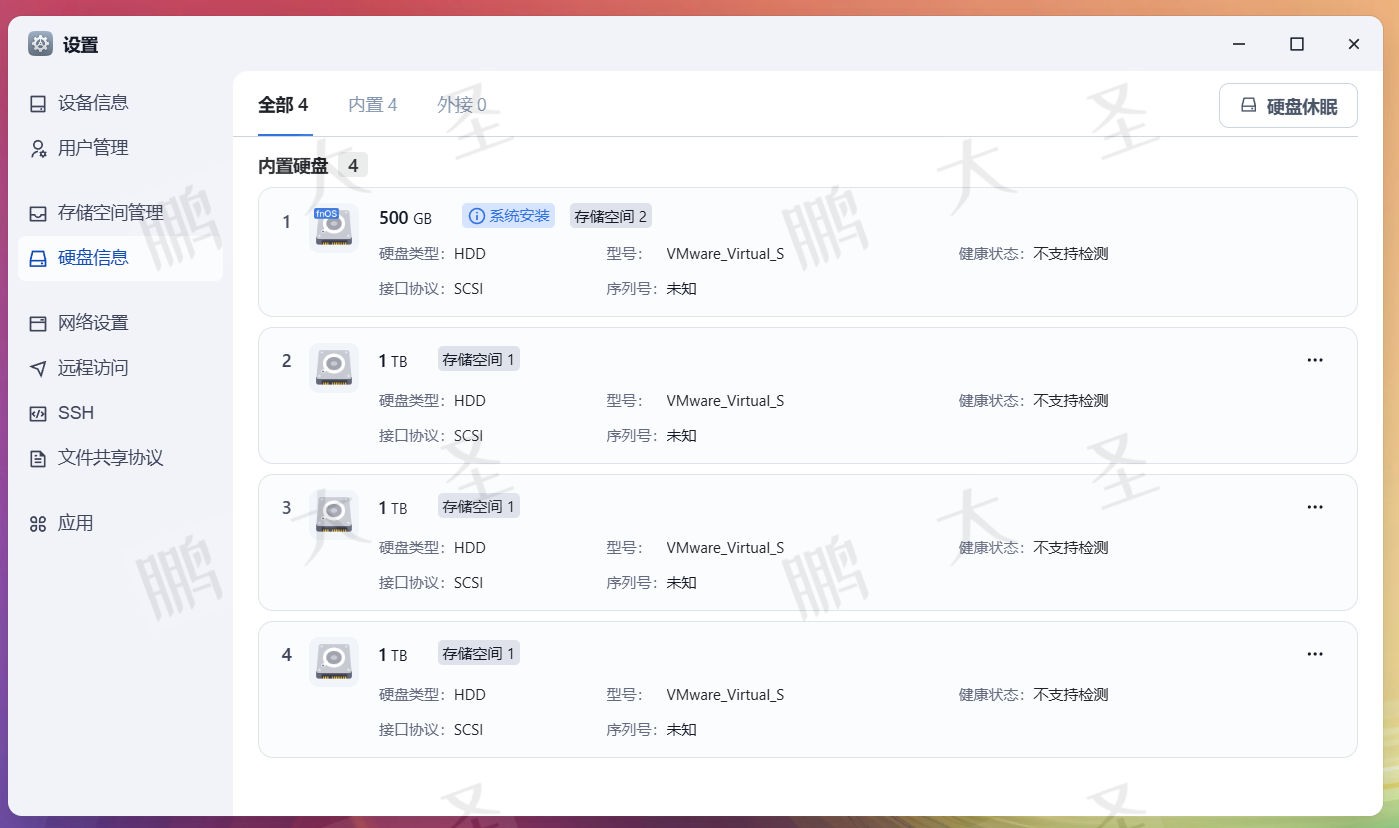
34.网络设置
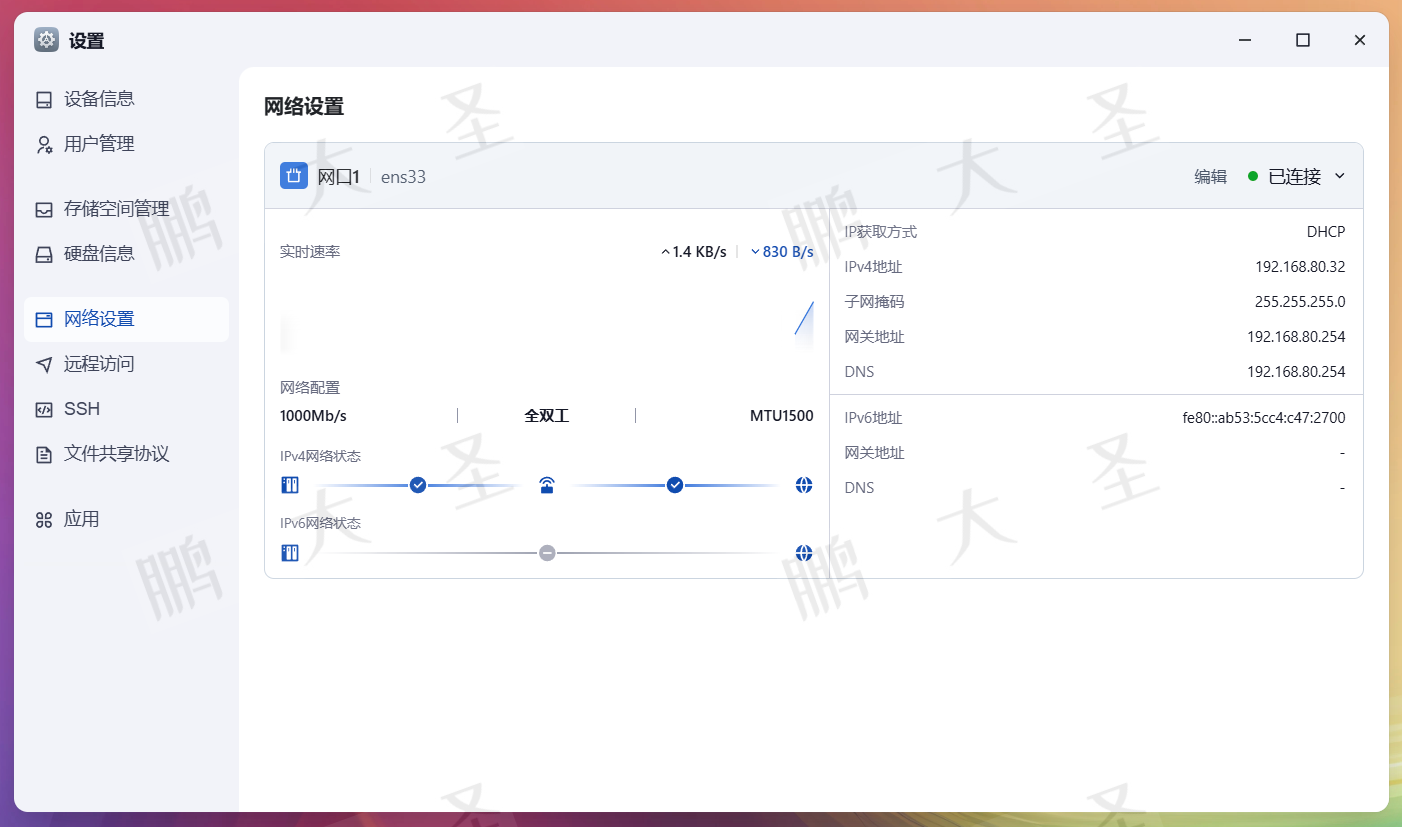
35.远程访问–FNConnect
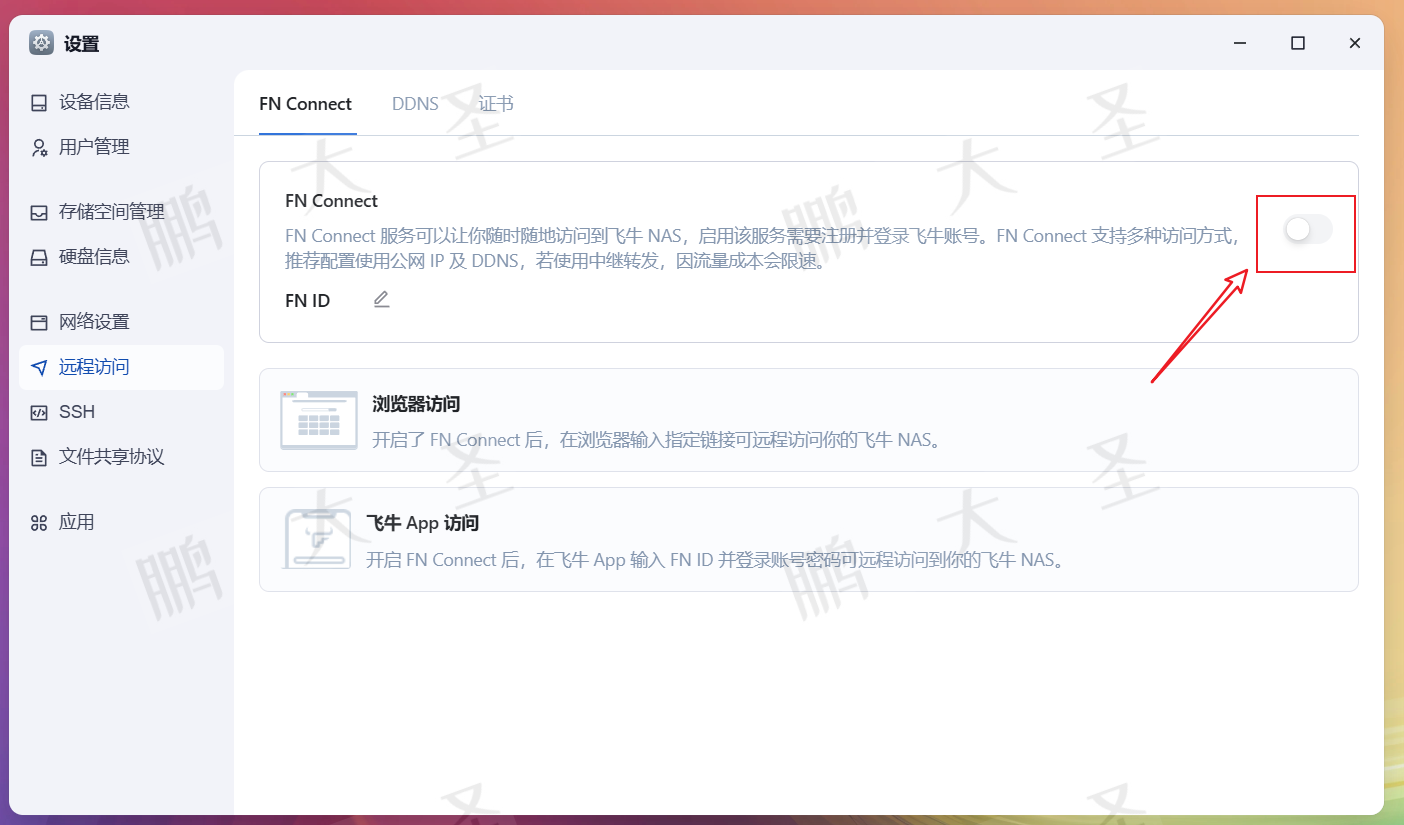
36.远程访问–DDNS
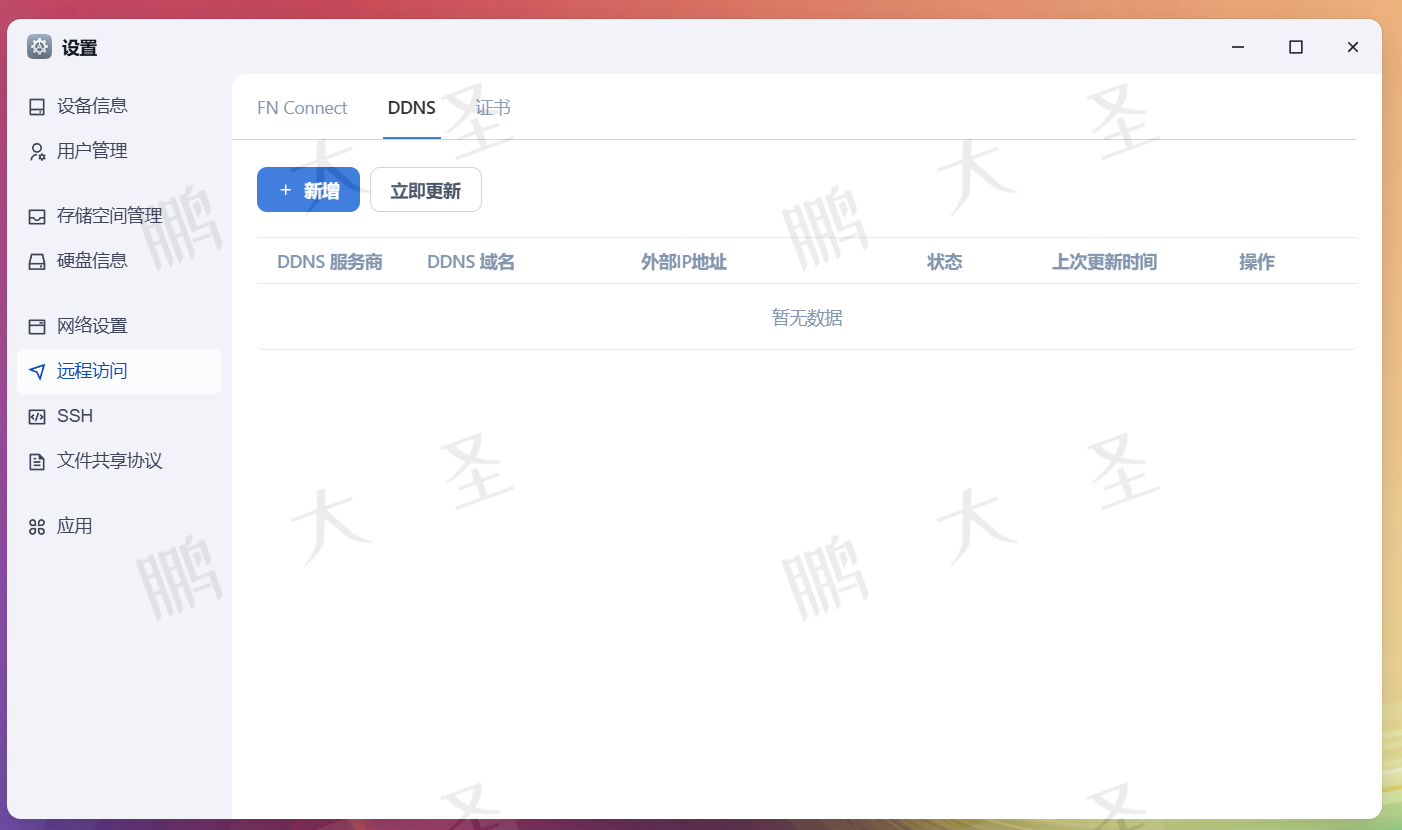
37.远程访问–证书
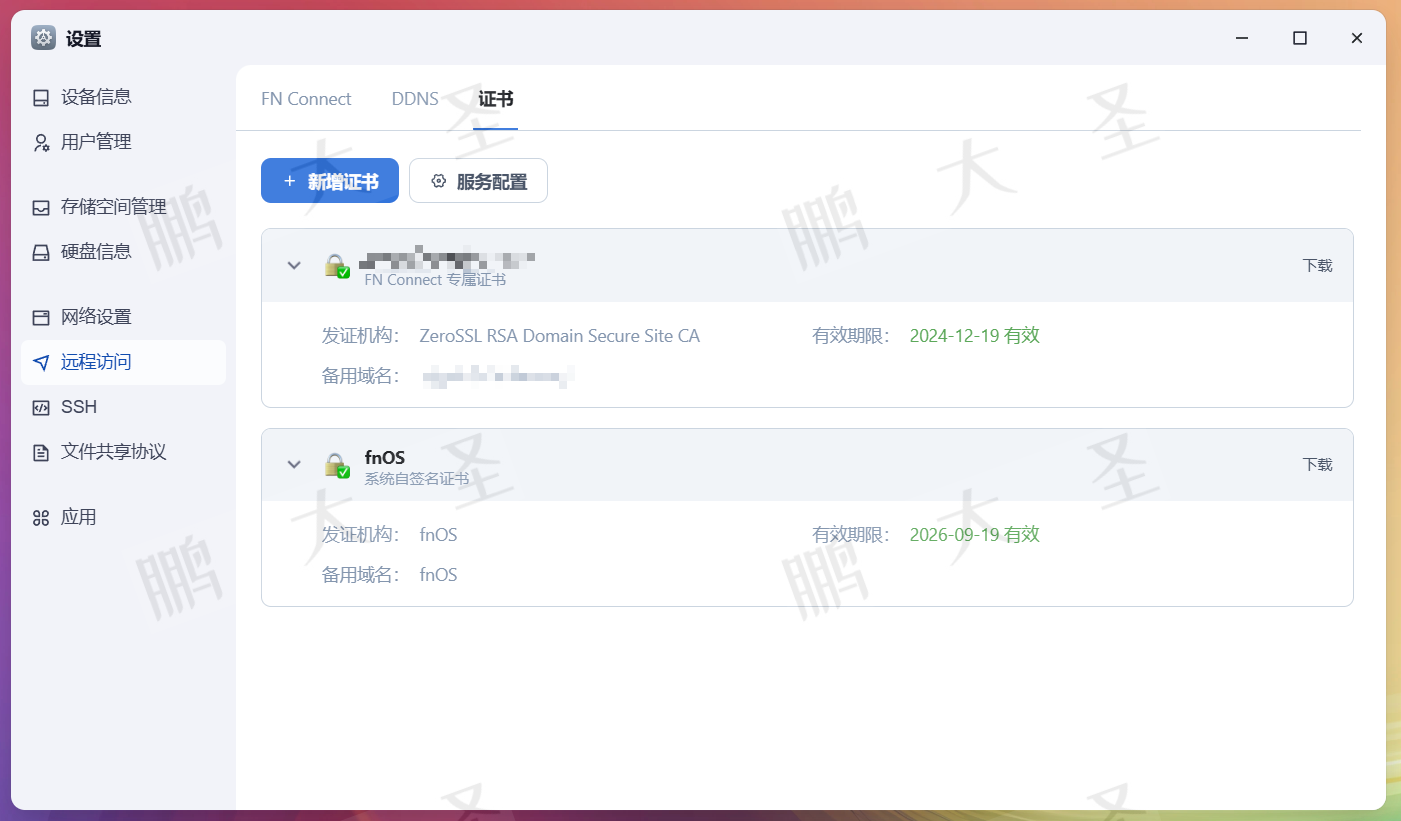
38.SSH
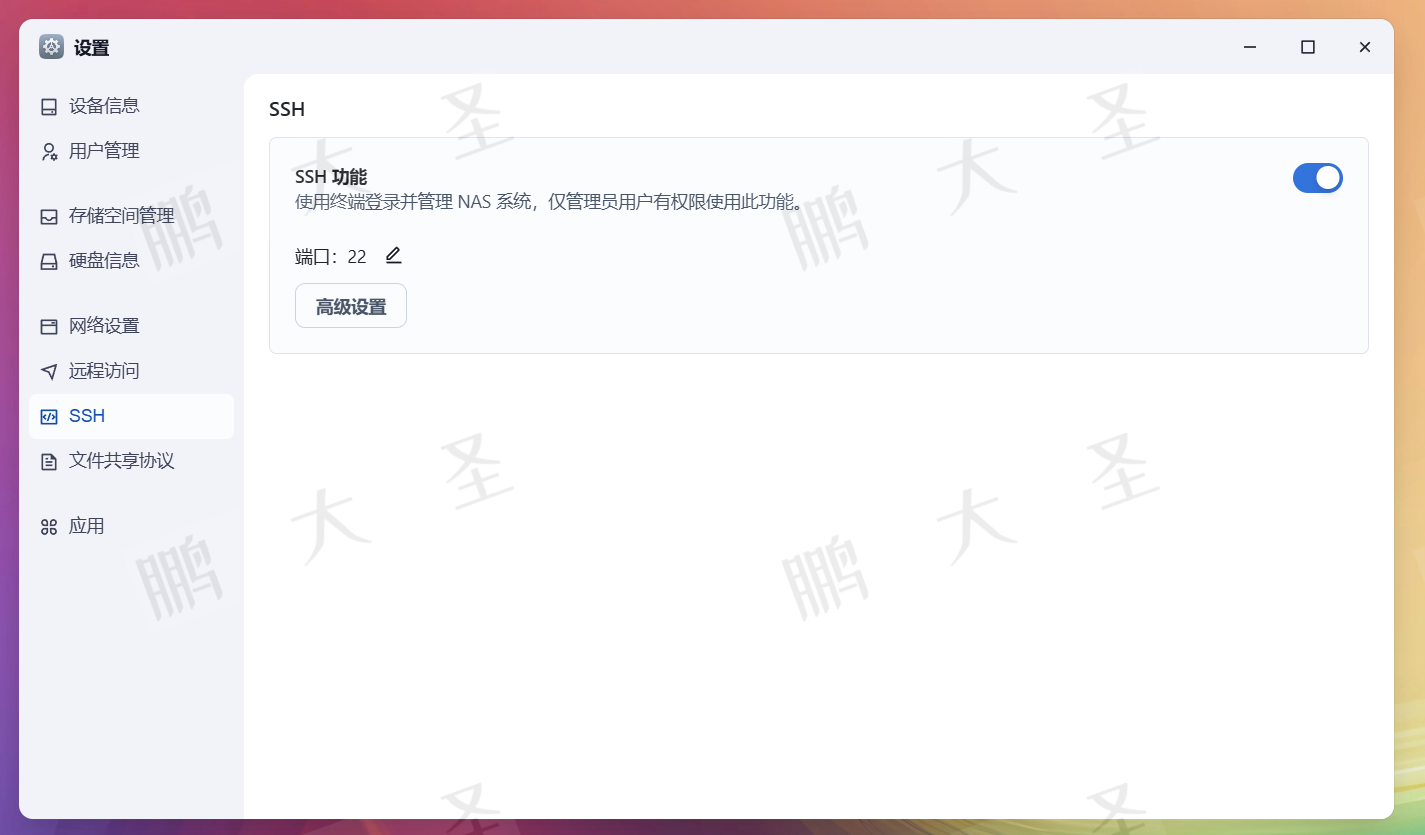
39.文件共享协议–SMB
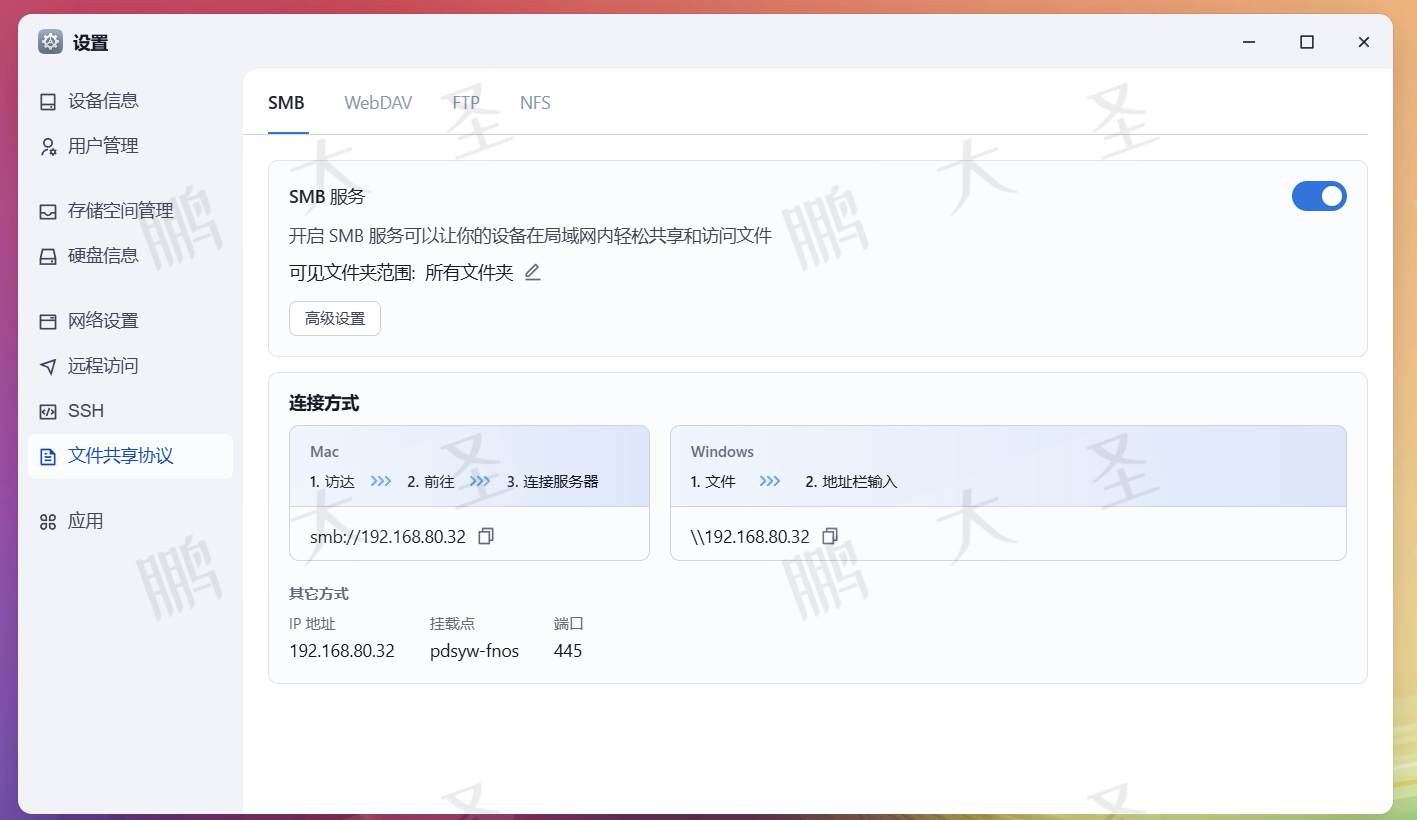
40.文件共享协议–WebDAV
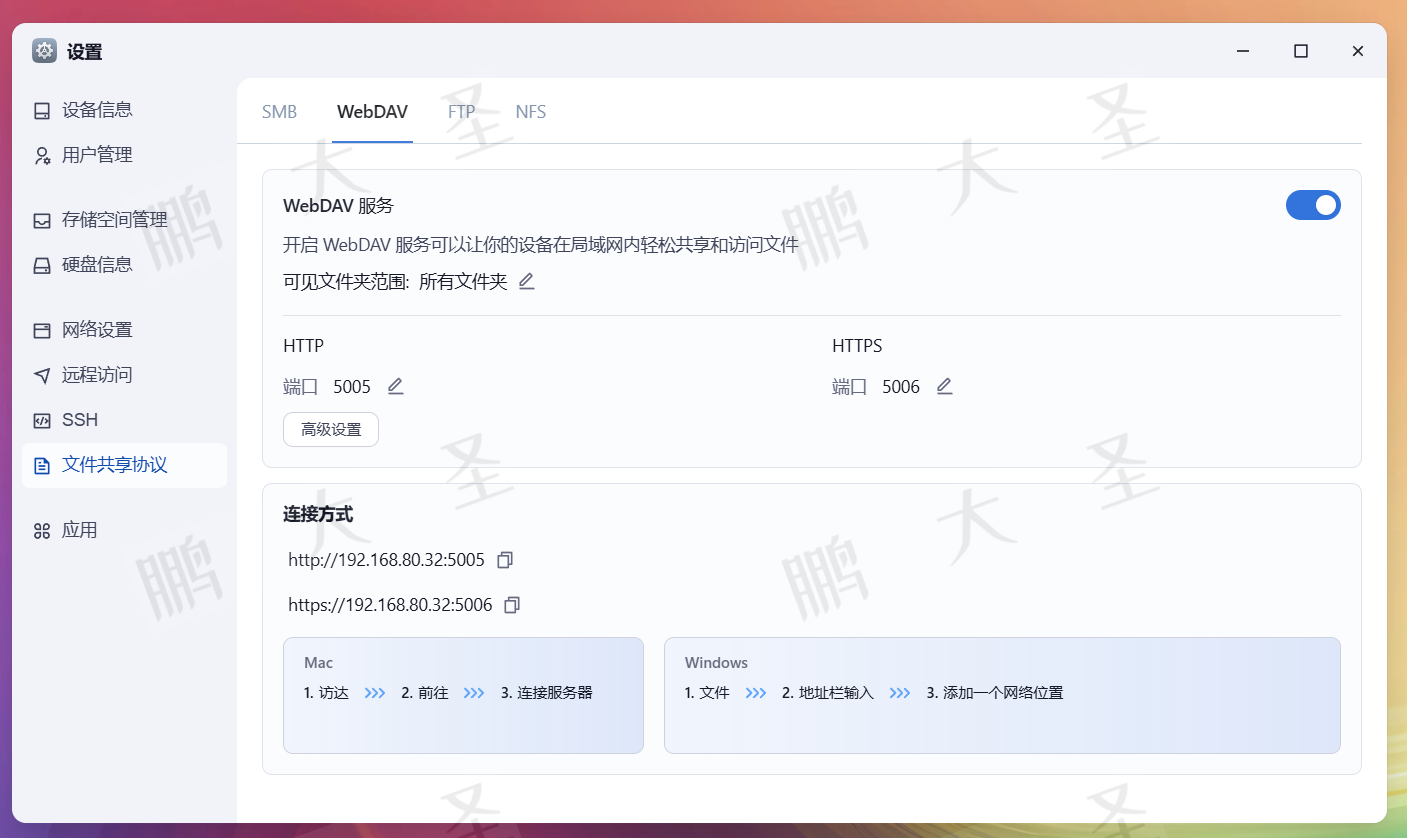
41.文件共享协议–FTP
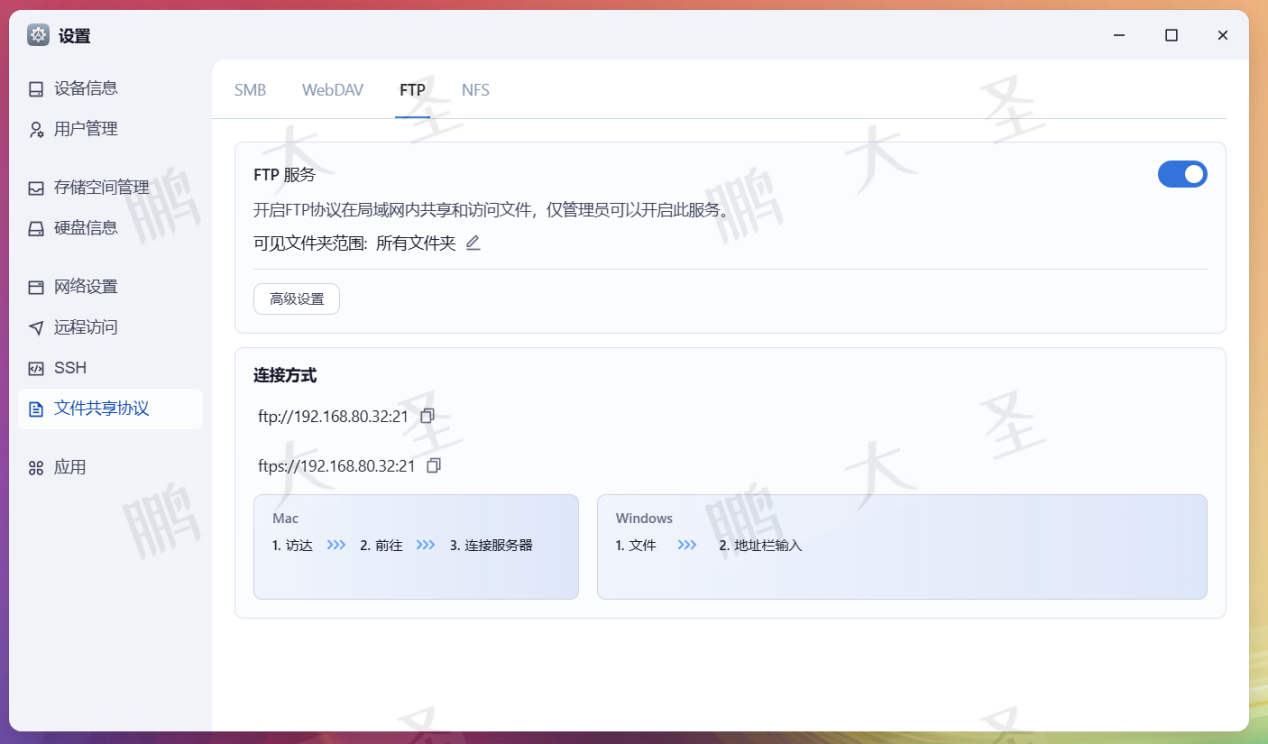
42.文件共享协议–NFS
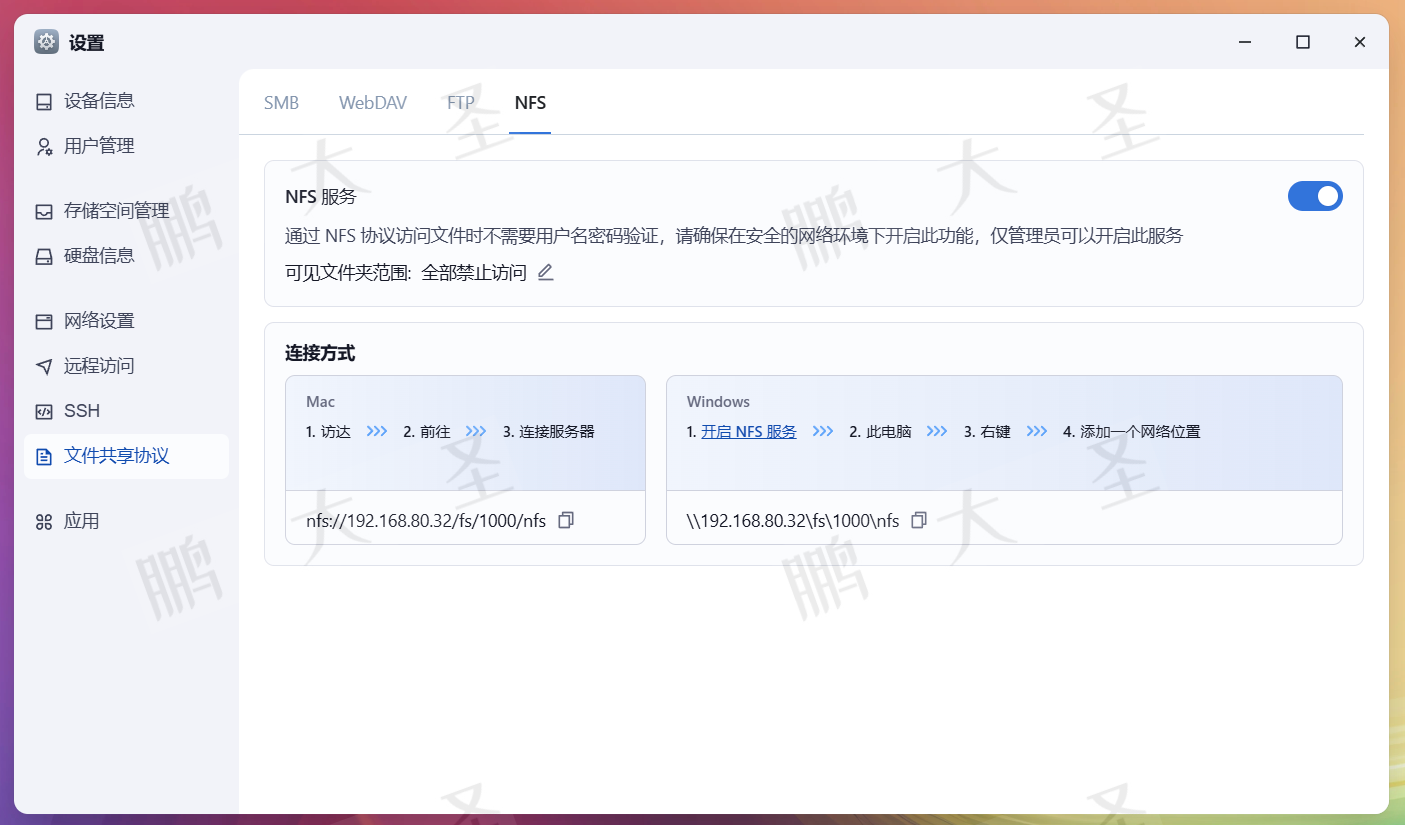
43.桌面
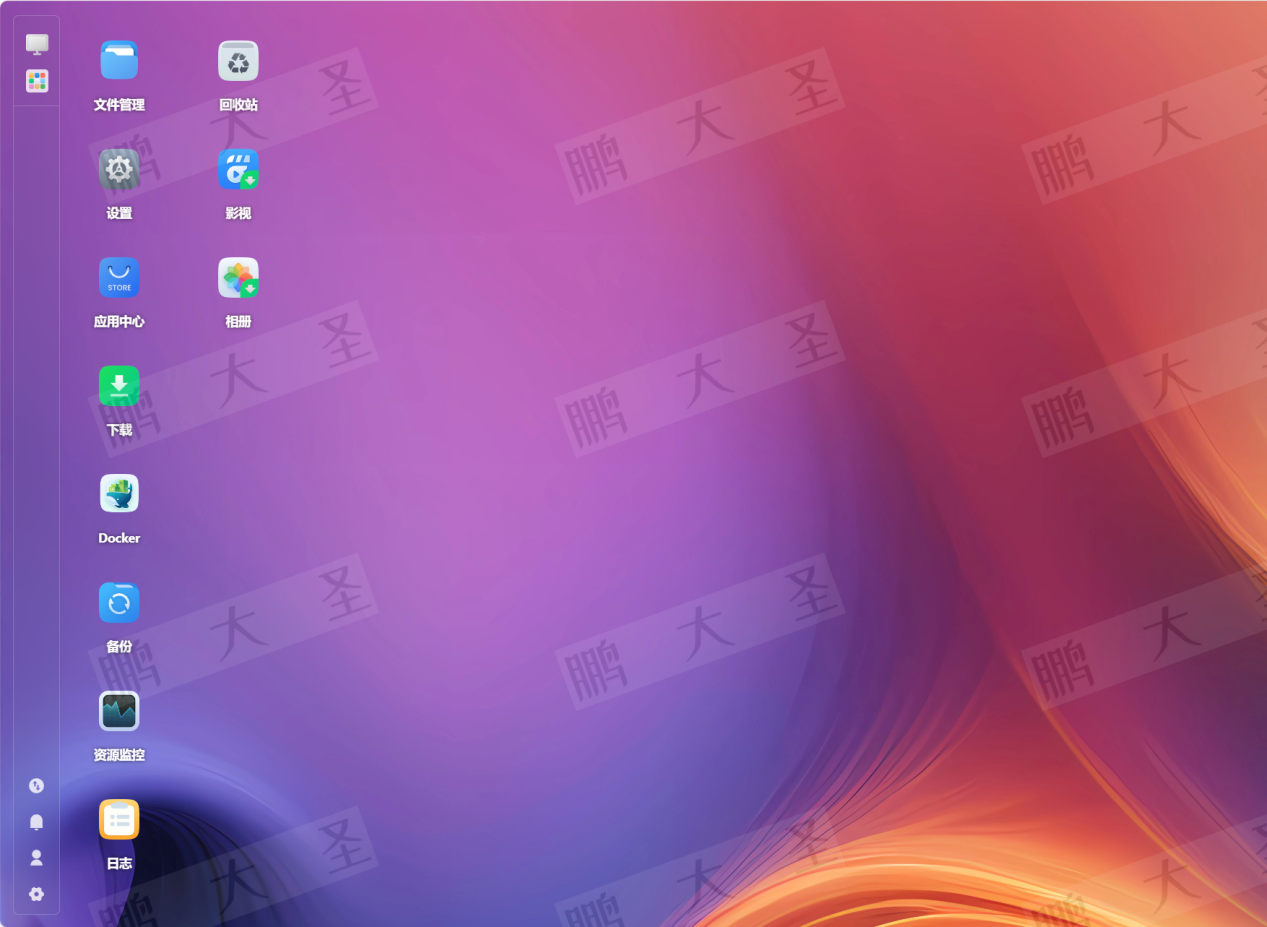
44.文件管理

45.应用中心
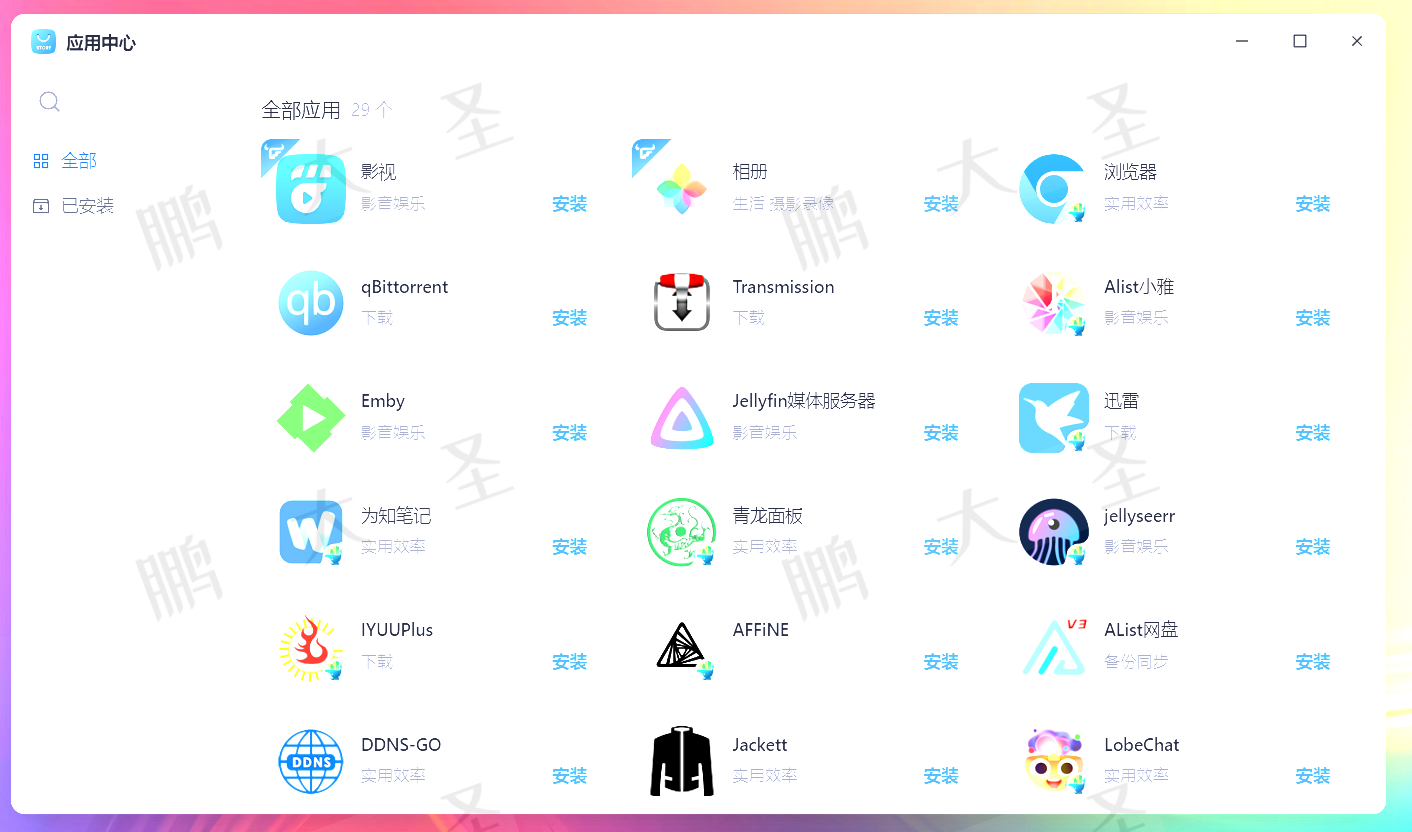
46.手机连接
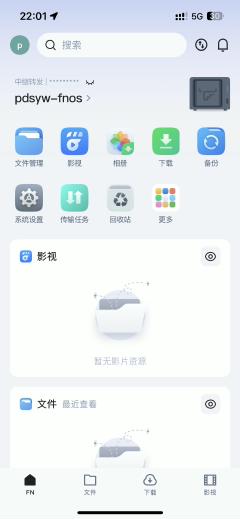
47.相册上传
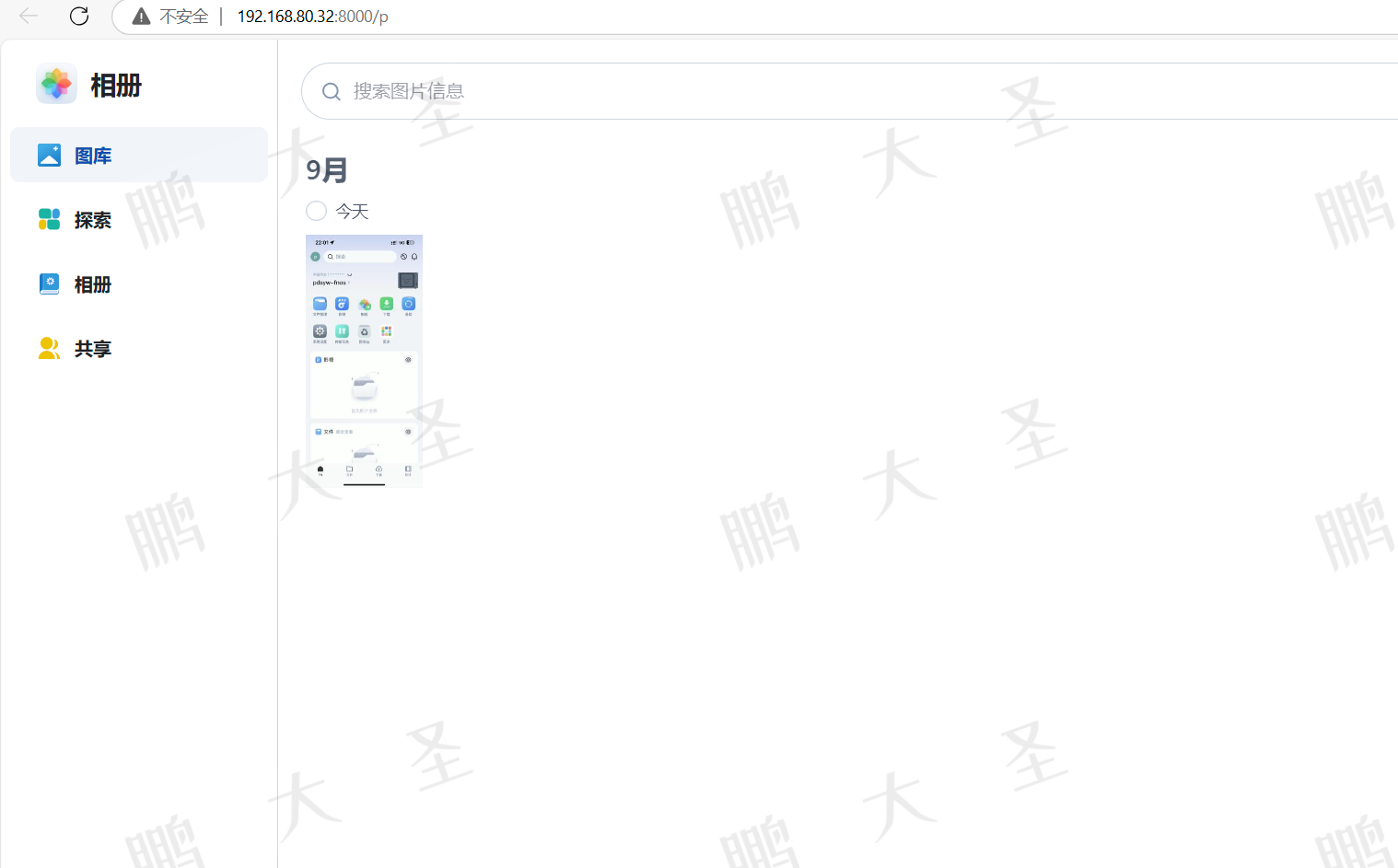
常见问题与解决方案
无法访问私有云:
确保您的服务器网络配置正确,尤其是外部访问时的端口映射设置。
检查防火墙设置,确保fnOS允许相关的网络服务端口通过。
文件同步失败:
检查客户端与服务器之间的网络连接是否正常。
确保服务器上有足够的磁盘空间存储同步文件。
通过本文的介绍,您已经了解了如何在Linux系统上安装飞牛私有云fnOS,并熟悉了它的基本功能和配置步骤。fnOS为企业和个人提供了一个灵活、安全的私有云解决方案,让您可以轻松管理和存储数据。如果您觉得这篇文章有用,请分享和转发,同时别忘了点个关注和在看,以便未来获取更多实用的技术信息和教程。感谢大家的阅读,我们下次再见!




























 2万+
2万+

 被折叠的 条评论
为什么被折叠?
被折叠的 条评论
为什么被折叠?










